Philips 32pfl6636h Bedienungsanleitung
Philips
LED fernseher
32pfl6636h
Lies die bedienungsanleitung für Philips 32pfl6636h (81 Seiten) kostenlos online; sie gehört zur Kategorie LED fernseher. Dieses Handbuch wurde von 21 Personen als hilfreich bewertet und erhielt im Schnitt 4.8 Sterne aus 11 Bewertungen. Hast du eine Frage zu Philips 32pfl6636h oder möchtest du andere Nutzer dieses Produkts befragen? Stelle eine Frage
Seite 1/81
EN Note
The feature to hide and unhide
channels is not available in TVs
shipped after February 2012.
BG Забележка
Функцията за скриване и
показване на канали не е налична
при телевизори, пуснати на
пазара след февруари 2012 г.
CS Poznámka
Funkce skrývání a rušení skrývání
kanálů není u televizorů dodaných
po únoru 2012 dostupná.
DA Note
Funktionen til at skjule/vise kanaler
er ikke tilgængelig i tv’er, der leveres
efter februar 2012.
DE Hinweis
Die Funktion für das Ausblenden
und Einblenden von Sendern ist bei
Fernsehern nicht verfügbar, die nach
Februar 2012 ausgeliefert werden.
EL Σημείωση
Η δυνατότητα απόκρυψης
και εμφάνισης καναλιών δεν
διατίθεται στις τηλεοράσεις που
στάλθηκαν μετά τον Φεβρουάριο
του 2012.
ES Nota
La función para ocultar y mostrar
canales no está disponible en los
televisores distribuidos a partir de
febrero de 2012.
ET Märkus
Kanalite varjamise ja näitamise
funktsioon pole saadaval pärast
2012. aasta veebruari tarnitud
teleritele.
FI Huomautus
Kanavien piilotus- ja
esiintuontitoiminto ei ole
käytettävissä televisioissa, jotka on
toimitettu helmikuun 2012 jälkeen.
FR Remarque
La fonction de masquage et
d’affi chage des chaînes n’est pas
disponible sur les téléviseurs
commercialisés après février 2012.
GA Nóta
Níl an ghné chun cainéil a fholú
agus a dhífholú ar fáil i dteilifíseáin a
seoladh tar éis Feabhra 2012.
HR Napomena
Značajka sakrivanja i otkrivanja
kanala nije dostupna na televizorima
isporučenim nakon veljače 2012.
HU Megjegyzés
A 2012 februárját követően
szállított televíziókészülékek nem
rendelkeznek a csatornákat elrejtő-
megmutató funkcióval.
IT Nota
La funzione mostra/nascondi canali
non è disponibile nei televisori
consegnati dopo febbraio 2012.
KK Ескерту
2012 жылдың ақпанынан кейін
жіберілген теледидарларда
арналарды жасыру және көрсету
мүмкіндігі жоқ.
LV Piezīme
Kanālu slēpšanas un slēpto kanālu
parādīšanas funkcija nav pieejama
televizoros, kas ir piegādāti pēc
2012. gada februāra.
LT Pastaba
Televizoriuose, kurie buvo išsiųsti po
2012 m. vasario mėn., nėra funkcijos,
leidžiančios paslėpti ir rodyti kanalus.
NL Opmerking
De functie voor verbergen en
weergeven van zenders is niet
beschikbaar op TV’s die na februari
2012 zijn verzonden.
NO Merknad
Funksjonen for å vise og skjule
kanaler er ikke tilgjengelig i TV-er
utsendt etter februar 2012.
PL Uwaga
Funkcja ukrywania i pokazywania
kanałów jest niedostępna w
telewizorach wysłanych po lutym
2012 r.
PT Nota
A funcionalidade para ocultar e
mostrar canais não está disponível
nas TVs fornecidas após Fevereiro
de 2012.
RO Notă
Caracteristica de ascundere şi
de reafi şare a canalelor nu este
disponibilă la televizoarele livrate
după luna februarie 2012.
RU Примечание
Функция скрытия и отображения
каналов отсутствует в
телевизорах, поступивших в
продажу после февраля 2012 г.
SK Poznámka
Funkcia na skrytie a odkrytie
kanálov nie je k dispozícii v
televízoroch odoslaných po februári
2012.
SL Opomba
Funkcija za skrivanje in razkrivanje
kanalov ni na voljo pri televizorjih,
dobavljenih po februarju 2012.
SR Napomena
Funkcija sakrivanja i otkrivanja
kanala nije dostupna na televizorima
koji se isporučuju posle februara
2012.
SV Observera
Det går inte att gömma och
visa kanaler med TV-apparater
levererade efter februari 2012.
TH หมายเหตุหมายเหตุ
คุณสมบัติสําหรับซ่อนและยกเลิกการ
ซ่อนช่อง ไม่มีในทีวีที่จําหน่ายหลังเดือน
กุมภาพันธ์ 2012
TR Not
Kanalların gizlenmesi ya da
gösterilmesi özelliği Şubat 2012
tarihinden sonra üretilen TV’lerde
mevcut değildir.
UK Примітка
Функція приховування та
відображення каналів відсутня
в телевізорах, що надійшли у
продаж після лютого 2012 р.
ﺔﻈﺣﻼﻣ AR
ﺓﺮﻓﻮﺘﻣ ﺮﻴﻏ ﺕﺍﻮﻨﻘﻟﺍ ﺭﺎﻬﻇﺇﻭ ءﺎﻔﺧﺇ ﺓﺰﻴﻣ ﻥﺇ
ﺮﻳﺍﺮﺒﻓ ﺪﻌﺑ ﺎﻬﻨﺤﺷ ﻢﺗ ﻲﺘﻟﺍ ﺯﺎﻔﻠﺘﻟﺍ ﺓﺰﻬﺟﺃ ﻲﻓ
.2012

NL Gebruikershandleiding
Register your product and get support at
www.philips.com/welcome
32PFL66x6H
37PFL66x6H
40PFL66x6H
46PFL66x6H
55PFL66x6H
32PFL66x6K
37PFL66x6K
40PFL66x6K
46PFL66x6K
55PFL66x6K
32PFL66x6T
37PFL66x6T
40PFL66x6T
46PFL66x6T
55PFL66x6T
32PFL5806K
40PFL5806K
46PFL5806K
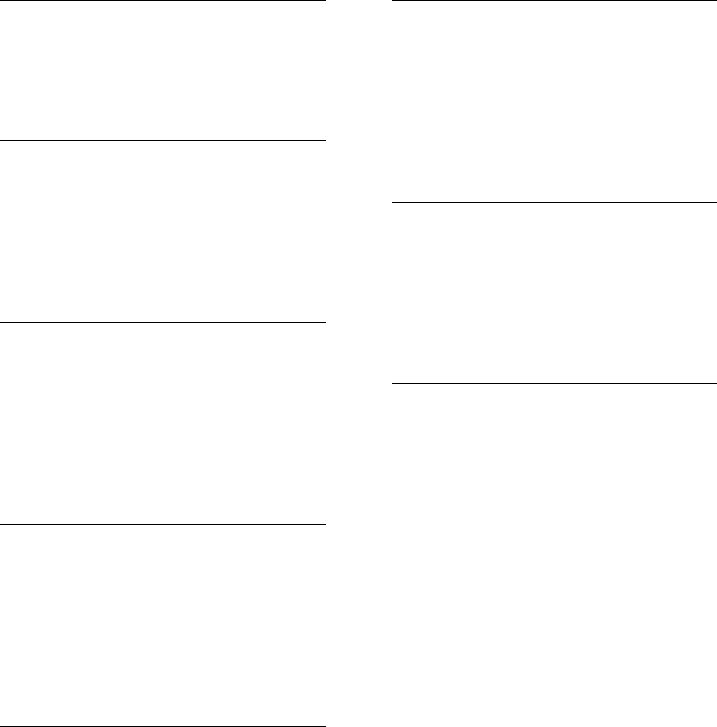
NL 2
1 Aan de slag 3
TV-tour 3
Belangrijk 6
Milieuvriendelijkheid 8
De televisie plaatsen 9
Help en ondersteuning 10
2 De TV gebruiken 12
Bediening 12
Televisiekijken 15
Een aangesloten apparaat bekijken 18
Ambilight 20
Door de PC bladeren met DLNA 21
Door Net TV bladeren 23
Online video's huren 25
3 Meer uit uw televisie halen 27
TV pauzeren 27
TV-programma's opnemen 28
Genieten van HbbTV 31
Teletekst bekijken 32
Vergrendelingen en timers instellen 33
Ondertiteling bekijken 35
Scenea bekijken 35
EasyLink gebruiken 36
4 De TV instellen 40
Assistent bij het instellen 40
Beeld en geluid 40
Zenders 41
Menutaal 45
Algemene toegankelijkheid instellen 45
Overige instellingen 46
Software bijwerken 47
De TV opnieuw installeren 48
5 De TV aansluiten 49
Informatie over kabels 49
Apparaten aansluiten 50
Meer apparaten aansluiten 57
Computers en internet 59
Common Interface 62
6 Problemen oplossen 63
Contact opnemen met Philips 63
TV algemeen 63
TV-zender 64
Beeld 64
Geluid 65
HDMI 65
USB 65
Netwerk 66
7 Productspecificaties 67
Voeding en ontvangst 67
Display en geluid 67
Displayresoluties 67
Multimedia 68
Connectiviteit 69
Afmetingen 69
Help-versie 71
8 Index 72
Inhoud
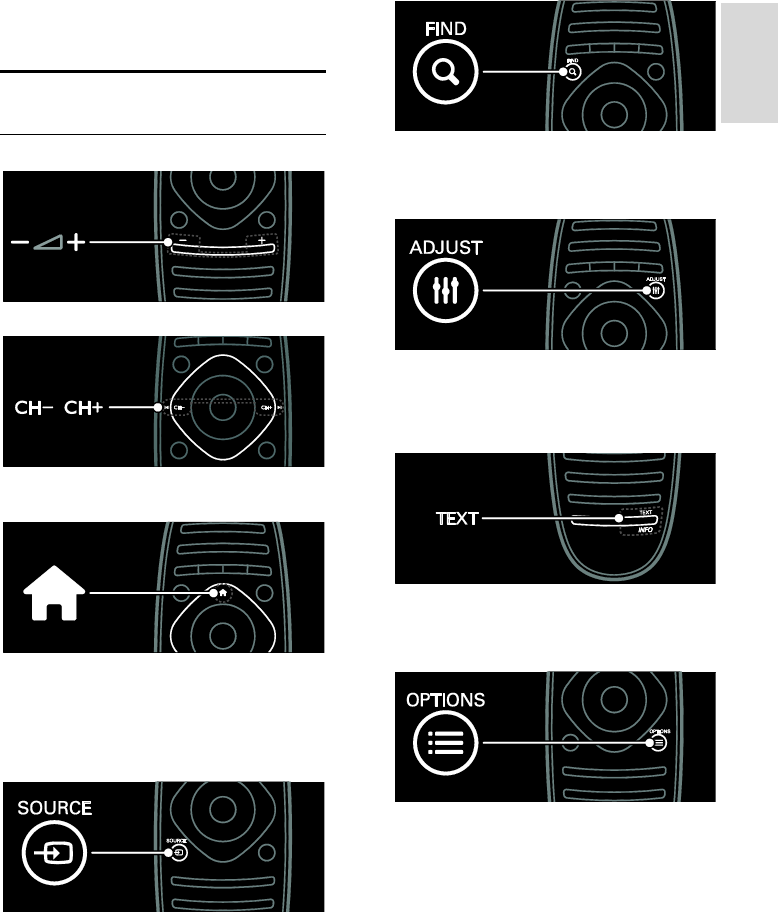
NL 3
1 Aan de slag
TV-tour
Afstandsbediening
Hiermee past u het volume aan.
Hiermee schakelt u over naar een andere
zender.
Hiermee opent en sluit u het menu Thuis.
Via het menu Thuis hebt u toegang tot
aangesloten apparaten, beeld- en
geluidsinstellingen en andere handige
functies.
Hiermee opent en sluit u het menu Bron.
Via het menu Bron hebt u toegang tot
aangesloten apparaten.
Hiermee opent en sluit u het menu Zoeken.
Via het menu Zoeken hebt u toegang tot de
lijst met zenders.
Hiermee opent en sluit u het menu
Aanpassen.
Via het menu Aanpassen hebt u toegang tot
allerlei vaak gebruikte instellingen.
Hiermee opent en sluit u het menu Tekst.
Via het menu Tekst hebt u toegang tot
teletekst voor nieuws en informatie.
Hiermee opent of sluit u het menu Opties.
Het menu Opties bevat handige instellingen
voor de TV-zender of het programma.
Nederlands
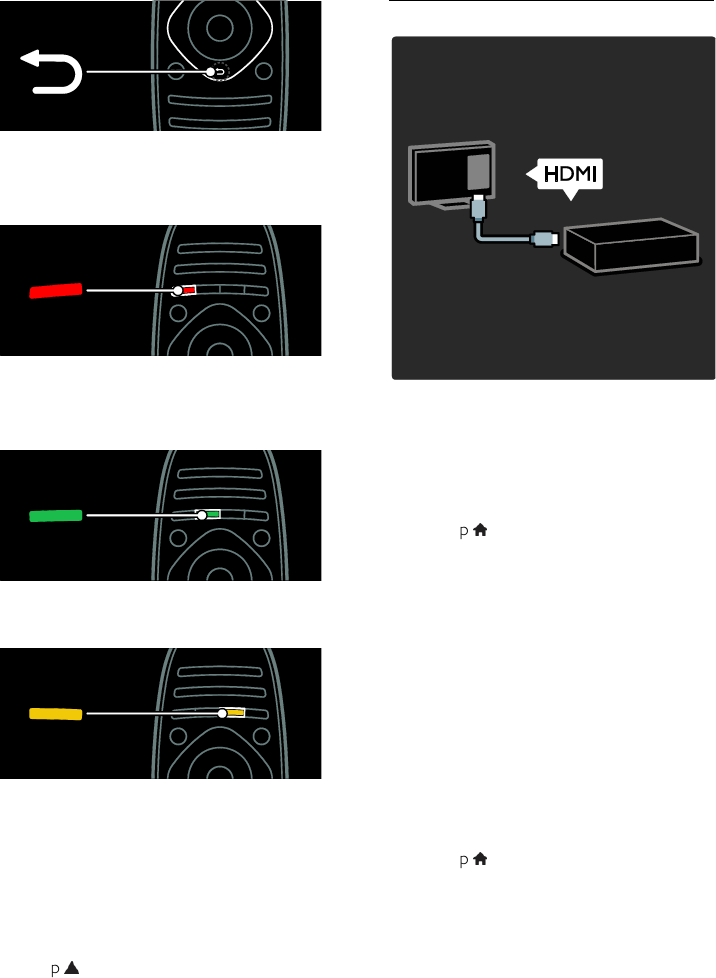
NL 4
Hiermee keert u terug naar de vorige
menupagina of sluit u een TV-functie af.
Houd deze knop ingedrukt als u weer TV
wilt kijken.
Hiermee selecteert u een rode menu-optie,
opent u digitale interactieve TV-services* of
bekijkt u demonstratieclips.
*Alleen beschikbaar op bepaalde modellen.
Hiermee selecteert u een groene menu-
optie of opent u de energiebesparende
instellingen.
Hiermee selecteert u een gele menu-optie
of opent u de elektronische
gebruikershandleiding.
Lees meer over de afstandsbediening in De
TV gebruiken > Bediening >
Afstandsbediening (Pagina 12).
U kunt ook zoeken in de index via Zoeken
naar...
Druk op om de volgende TV-tour te
selecteren.
Apparaten aansluiten
Voor de beste beeld- en geluidskwaliteit sluit
u een DVD-speler, Blu-ray Disc-speler of
gameconsole aan via HDMI (TM).
Als u wilt kijken naar een apparaat dat niet
EasyLink-compatibel is, voegt u dit toe aan
het menu Thuis.
1. Druk op > [Uw apparaten toevoegen].
2. Volg de instructies op het scherm.
Opmerking: als u wordt gevraagd om de TV-
aansluiting te selecteren, selecteert u de
aansluiting die door het apparaat wordt
gebruikt. Zie De TV aansluiten > Apparaten
aansluiten (Pagina 50) voor informatie over
aansluitingen.
Indien u een apparaat op de TV aansluit dat
compatibel is met EasyLink of HDMI-CEC
(Consumer Electronic Control), wordt dit
automatisch toegevoegd aan het menu Thuis
als beide apparaten zijn ingeschakeld.
Een aangesloten apparaat bekijken
1. Druk op .
2. Selecteer het pictogram van het apparaat
dat u hebt toegevoegd.
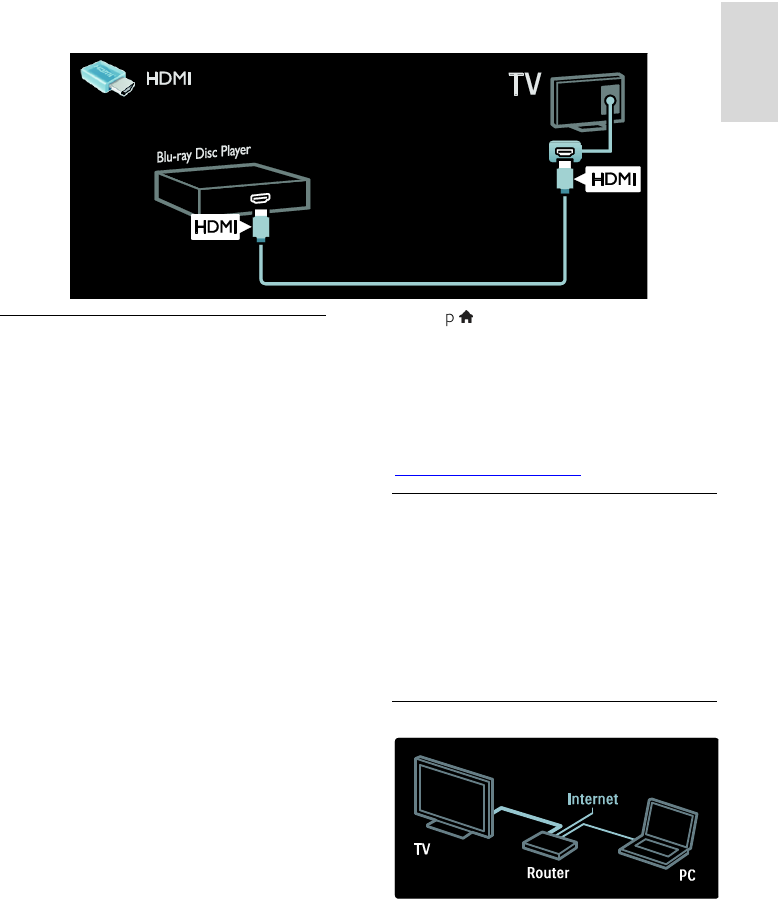
NL 5
Nederlands
U vindt meer informatie over het aansluiten van apparaten in De TV aansluiten > Apparaten
aansluiten.
High Definition-TV
Voor HD-beeldkwaliteit (high-definition)
moet u naar HD-programma's kijken.
Bij SD-programma's (standard-definition) is
de beeldkwaliteit standaard.
U kunt onder andere op de volgende
manieren HD-video-inhoud bekijken:
Een Blu-ray Disc-speler, als deze is
aangesloten via een HDMI-kabel en op
de speler een Blu-ray Disc wordt
afgespeeld
Een DVD-speler (met upscaling), als
deze is aangesloten via een HDMI-kabel
en op de speler een DVD wordt
afgespeeld
Een HD-zender die via de ether
uitzendt (DVB-T MPEG4)
Een digitale HD-ontvanger, als deze is
aangesloten via een HDMI-kabel en met
behulp van de ontvanger HD-inhoud
wordt afgespeeld via een kabel- of
satellietaanbieder
een HD-kanaal op uw DVB-C-netwerk;
Een HD-gameconsole (bijvoorbeeld X-
Box 360 of PlayStation 3), als deze is
aangesloten via een HDMI-kabel en op
de console een HD-game wordt
gespeeld
HD-videoclip
Om de verbluffende scherpte en
beeldkwaliteit van HDTV te ervaren, kunt u
de High Definition-videoclip via het menu
Thuis bekijken.
Druk op > [Configuratie] > [Demo's
bekijken].
Demo bekijken vindt u op de tweede pagina
van het instellingenmenu.
Neem voor meer informatie over de
beschikbaarheid van HD-zenders in uw land
contact op met uw Philips-dealer of ga naar
www.philips.com/support.
Ambilight
*Alleen beschikbaar op bepaalde modellen.
Ambilight geeft een rustigere kijkervaring.
Hiermee wordt automatisch de kleur en
helderheid van het licht aangepast aan het
TV-beeld.
Zie voor meer informatie De TV gebruiken
> Ambilight (Pagina 20).
Netwerk
Sluit uw TV aan op uw thuisnetwerk om
muziek, foto's en video's af te spelen vanaf
een computer of een andere mediaserver in
hetzelfde netwerk.
Lees meer in De TV aansluiten >
Computers en internet (Pagina 59).
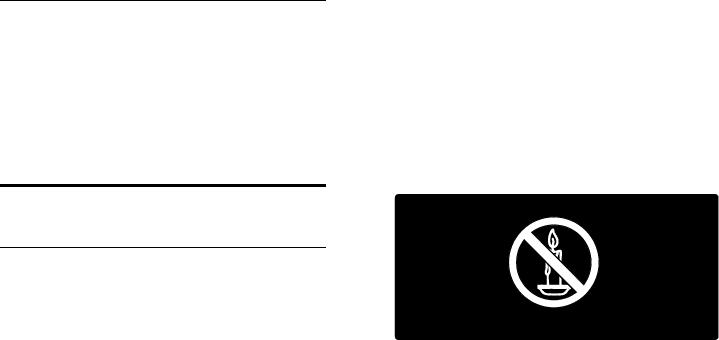
NL 6
Net TV
Als uw thuisnetwerk is aangesloten op
internet, kunt u uw TV aansluiten op Net
TV. Net TV biedt films, afbeeldingen, muziek
en veel meer.
Lees meer over Net TV in De TV gebruiken
> Door Net TV bladeren (Pagina 23).
Belangrijk
Veiligheid
Lees alle instructies goed door en zorg dat u
deze begrijpt voordat u uw TV gaat
gebruiken. Als het product wordt beschadigd
omdat u de instructies niet hebt opgevolgd,
is de garantie niet van toepassing.
Risico op brand of een elektrische schok!
Stel de TV nooit bloot aan regen of
water. Plaats nooit containers met
vloeistoffen zoals vazen bij de TV.
Mocht er onverhoopt vloeistof in de TV
terechtkomen, dan moet u de stekker
direct uit het stopcontact halen. Neem
contact op met Philips Consumer Care
om de TV te laten nakijken voordat u
deze weer gaat gebruiken.
Als u de TV draait, moet u opletten dat
het netsnoer niet wordt strakgetrokken.
Als het netsnoer wordt strakgetrokken,
kunnen er aansluitingen los gaan zitten.
Dit kan vonken of brand veroorzaken.
Als u de netspanning van de TV wilt
halen, moet u de stekker van de TV
eruit trekken. Trek altijd aan de stekker,
nooit aan het snoer als u de
netspanning van de TV wilt halen. Zorg
ervoor dat u altijd direct bij de stekker,
het netsnoer en het stopcontact kunt.
Steek geen voorwerpen in de
ventilatiesleuven of andere openingen
van de TV.
U dient de TV, de afstandsbediening en
de batterijen van de afstandsbediening
uit de buurt te houden van open vuur
en andere warmtebronnen, inclusief
direct zonlicht. Om het ontstaan van
een brand te voorkomen, houdt u
kaarsen en andere vlammen altijd uit de
buurt van de TV, de afstandsbediening
en de batterijen.
Risico op kortsluiting of brand!
Stel de afstandsbediening of de
batterijen nooit bloot aan regen, water
of hoge temperaturen.
Zorg dat er geen grote krachten op het
netsnoer worden uitgeoefend. Losse
stekkers kunnen vonken of brand
veroorzaken.
Risico op verwondingen of schade aan de
TV!
Een TV die meer dan 25 kilo weegt,
dient door minimaal twee mensen te
worden opgetild en gedragen.
Gebruik alleen de meegeleverde
standaard als u een standaard op uw TV
monteert. Maak de TV stevig vast aan
de standaard. Plaats de TV op een vlak
oppervlak dat het gewicht van de TV en
de standaard kan dragen.
Gebruik bij wandmontage alleen een
steun die het gewicht van uw TV kan
dragen. Bevestig de wandsteun aan een
wand die het gezamenlijke gewicht van
de steun en de TV kan dragen.
Koninklijke Philips Electronics N.V.
aanvaardt geen verantwoordelijkheid
voor een ondeskundige wandmontage
die tot ongevallen of verwondingen
leidt.
Als u de TV wilt opbergen, haalt u de
standaard los van het toestel. Leg de TV
nooit neer terwijl de standaard nog
bevestigd is.
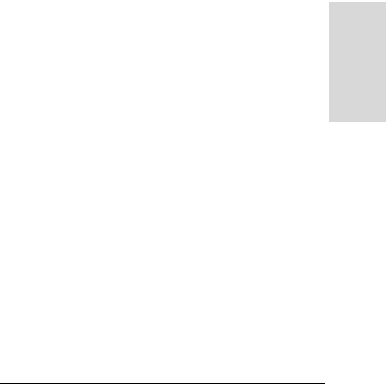
NL 7
Nederlands
Controleer voordat u de TV aansluit op
het stopcontact of het voltage
overeenkomt met de waarde op de
achterzijde van de TV. Sluit de TV nooit
aan op het stopcontact als het voltage
afwijkt.
Delen van dit product kunnen van glas
gemaakt zijn. Ga voorzichtig om met
het product om letsel en schade te
voorkomen.
Kinderen kunnen zich verwonden!
Volg deze voorzorgsmaatregelen op om te
voorkomen dat de TV omvalt, waardoor
kinderen zich kunnen verwonden.
Plaats de TV nooit op een oppervlak
met een kleed of ander materiaal dat
kan worden weggetrokken.
Controleer of geen enkel onderdeel van
de TV over de rand van het oppervlak
hangt.
Plaats de TV nooit op een hoog
meubelstuk (zoals een boekenkast)
zonder het meubelstuk en de TV veilig
aan de wand of aan een geschikte steun
te bevestigen.
Leer uw kinderen dat het gevaarlijk is
op meubilair te klimmen om bij de TV
te komen.
Risico op inslikken batterijen.
Het product of de afstandsbediening
kan een batterij van het knoopceltype
bevatten, die kan worden ingeslikt.
Houd de batterij te allen tijde buiten
het bereik van kinderen.
Oververhittingsgevaar!
Plaats het product nooit in een
afgesloten ruimte. Laat voor voldoende
ventilatie aan alle zijden van de TV een
ruimte vrij van minstens 10 cm. Let op
dat de ventilatiesleuven op de TV niet
worden bedekt door gordijnen of
andere voorwerpen.
Risico op verwondingen, brand of schade
aan het netsnoer!
Plaats nooit de TV of een ander
voorwerp op het netsnoer.
Koppel de TV los van het
elektriciteitsnet en de antenne als er
onweer op komst is. Raak tijdens
onweer geen enkel onderdeel van de
TV, het netsnoer of de antennekabel
aan.
Risico op gehoorschade!
Zet het volume niet te hoog als u een
oortelefoon of hoofdtelefoon gebruikt,
en gebruik deze niet te lang.
Lage temperaturen
Als de TV is vervoerd bij een
temperatuur onder 5 °C, laat u de TV
na het uitpakken eerst op
kamertemperatuur komen voordat u de
stekker van de TV in het stopcontact
steekt.
Schermonderhoud
Het TV-scherm kan beschadigd raken!
Zorg ervoor dat het scherm nooit in
aanraking komt met andere
voorwerpen.
Haal de stekker uit het stopcontact
voordat u de TV gaat schoonmaken.
Maak het scherm en de behuizing
schoon met een zachte, vochtige doek.
Gebruik nooit stoffen zoals alcohol,
chemicaliën of schoonmaakmiddelen
voor de TV.
Veeg waterdruppels zo snel mogelijk
van het scherm om vervormingen of
kleurvervaging te voorkomen.
Vermijd stilstaande beelden zo veel
mogelijk. Stilstaande beelden zijn
beelden die gedurende langere
perioden op het scherm worden
weergegeven. Stilstaande beelden
omvatten menu's op het scherm,
zwarte balken, tijdsweergaven,
enzovoort. Als u stilstaande beelden
moet gebruiken, vermindert u het
contrast en de helderheid van het
scherm om schade aan het scherm te
voorkomen.
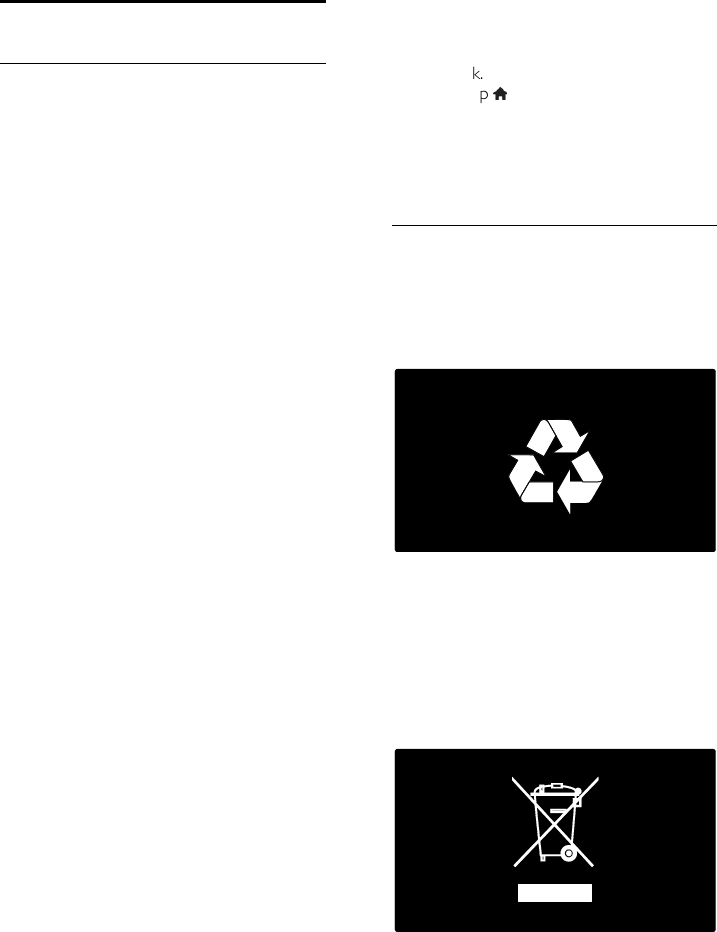
NL 8
Milieuvriendelijkheid
Energiebesparing
Wij richten ons voortdurend op het
verminderen van de gevolgen voor het
milieu van onze innovatieve
consumentenproducten. Wij richten onze
inspanningen op verbeteringen op
milieugebied tijdens het productieproces,
reductie van het gebruik van gevaarlijke
stoffen, energiebesparing en instructies voor
verwijdering en productrecycling.
Voor toegang tot de energiebesparende
instellingen:
Druk terwijl u TV kijkt op de groene knop
op de afstandsbediening.
Deze energiebesparende instellingen
omvatten:
Energiebesparende beeldinstellingen: u
kunt een combinatie van
energiebesparende beeldinstellingen
toepassen. Druk terwijl u TV kijkt op de
groene knop en selecteer
[Energiebesp.].
Aan-uitknop: u kunt de stroom naar de
TV volledig afsluiten met de aan-
uitknop. De knop bevindt zich aan de
onderkant van het apparaat.
Scherm uit: als u alleen audio wilt
beluisteren via de TV, kunt u het TV-
scherm uitschakelen. De andere functies
blijven normaal werken.
Lichtsensor: om energie te besparen
verlaagt de ingebouwde
omgevingslichtsensor de helderheid van
het beeld wanneer er minder
omgevingslicht is.
Laag stand-byverbruik: de
geavanceerde elektronica brengt het
stroomverbruik van de TV omlaag tot
een extreem laag niveau terwijl de TV
toch continu in de stand-bymodus kan
blijven.
Energiebeheer: het geavanceerde
energiebeheer van deze TV verzekert u
van een zo energiebesparend mogelijk
gebruik.
Druk op en selecteer [Configuratie]
> [Demo's bekijken] > [Active
Control] om te zien hoe de
geconfigureerde TV-instellingen het
relatieve energieverbruik van de TV
beïnvloeden.
Einde levensduur
Uw product is vervaardigd van kwalitatief
hoogwaardige materialen en onderdelen die
gerecycled en opnieuw gebruikt kunnen
worden.
Als u op uw product een symbool met een
doorgekruiste afvalcontainer ziet, betekent
dit dat het product valt onder de EU-richtlijn
2002/96/EG. Win inlichtingen in over de
manier waarop elektrische en elektronische
producten in uw regio gescheiden worden
ingezameld.
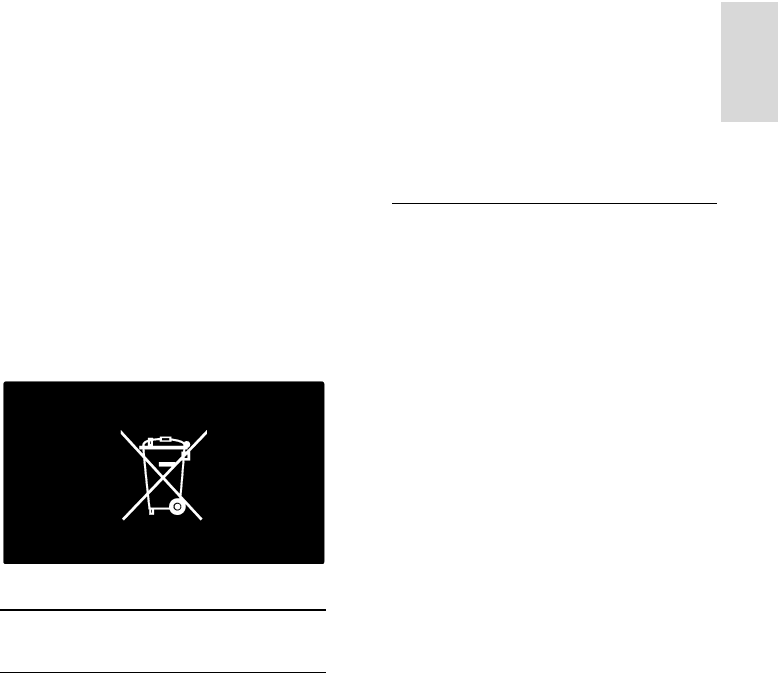
NL 9
Nederlands
Houd u aan de plaatselijke regels en gooi uw
oude producten niet samen met uw
gewone, huishoudelijke afval weg. Een goede
afvalverwerking van uw oude product draagt
bij aan het voorkomen van mogelijke
schadelijke gevolgen voor het milieu en de
volksgezondheid.
Uw product bevat batterijen die,
overeenkomstig de Europese richtlijn
2006/66/EG, niet bij het gewone
huishoudelijke afval mogen worden
weggegooid. Win informatie in over de
lokale wetgeving omtrent de gescheiden
inzameling van batterijen. Door u op de
juiste wijze van de batterijen te ontdoen,
voorkomt u negatieve gevolgen voor het
milieu en de volksgezondheid.
De televisie plaatsen
Plaatsing
Lees alle veiligheidsinstructies door
voordat u de televisie plaatst. Zie Aan
de slag > Belangrijk > Veiligheid
(Pagina 6).
Plaats de televisie op een plek waar er
geen licht op het scherm valt.
De ideale afstand om TV te kijken
bedraagt drie keer het diagonale
beeldformaat. Als de diagonale afmeting
van het TV-scherm bijvoorbeeld 46
inch/116 cm is, dan is de ideale
kijkafstand 3,5 m, gemeten vanaf de
voorkant van het scherm.
Als u zit, moeten uw ogen zich op
dezelfde hoogte bevinden als het
midden van het scherm.
Standaard- of wandmontage
Om de beste instellingen toe te passen op
uw TV, selecteert u wandmontage of
standaardmontage.
1. In het menu [Voorkeuren] selecteert u
[Plaatsing van de TV].
2. Selecteer [Op een TV-standaard] of
[Muurbevestiging] en druk vervolgens op
OK.
Wandmontage
Waarschuwing: volg de instructies die bij
de TV-standaard worden geleverd.
Koninklijke Philips Electronics N.V.
aanvaardt geen verantwoordelijkheid voor
een ondeskundige TV-montage die tot
ongevallen of verwondingen leidt.
Voordat u uw TV monteert:
Koop een Philips TV-voet of een
compatibele TV-voet
Bij bepaalde modellen moet u de
wandmontagepennen van de achterkant
van de TV verwijderen.
Laat een ruimte van ten minste 5,5 cm
of 2,2 inches vrij aan de achterkant van
de TV om schade aan kabels en
aansluitingen te voorkomen.
Controleer de grootte van het TV-
scherm en kijk in de lijst welke
wandmontageset hiervoor geschikt is:
81 cm / 32 inch: 200 x 200 mm, M6
94 cm / 37 inch: 200 mm x 200 mm, M6
102 cm / 40 inch: 400 mm x 400 mm, M6
117 cm / 46 inch: 400 mm x 400 mm, M6
140 cm / 55 inch: 400 mm x 400 mm, M8
Schroeflengte
Zoek, voordat u de TV aan de wand
bevestigt, de juiste schroeflengte door de
wanddikte bij de schroeflengte op te tellen.
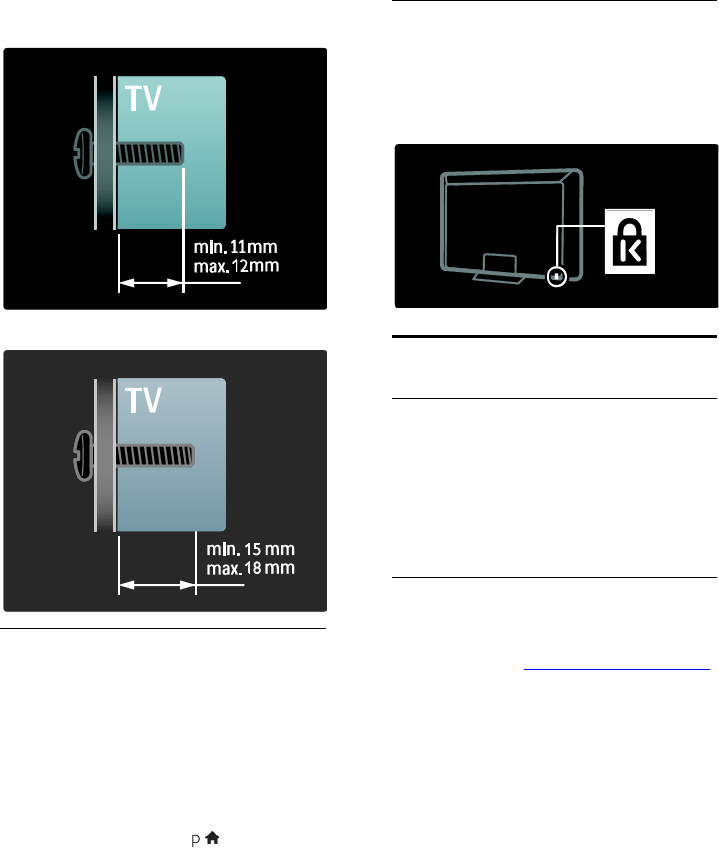
NL 10
Voor TV's van 32 tot 46 inch (81 tot 117
cm):
For TV's van 55 inch (140 cm):
Locatie
Er wordt een reeks TV-instellingen toegepast
die zijn afgestemd op de locatie van de TV.
Modus Shop of Thuis
Stel de TV-locatie in op de modus Thuis
voor toegang tot alle TV-instellingen. In de
modus Shop hebt u toegang tot slechts
enkele instellingen.
1. Druk terwijl u TV kijkt op .
2. Selecteer [Configuratie] > [TV-
instellingen] > [Voorkeuren].
3. Selecteer [Locatie] > [Thuis] of [Shop],
en druk vervolgens op OK.
4. Start de TV opnieuw.
De TV vergrendelen
Uw TV is uitgerust met een opening voor
een Kensington-beveiligingsslot aan de
achterkant van de TV. Schaf een Kensington-
antidiefstalslot (niet meegeleverd) aan om de
TV te beveiligen.
Help en ondersteuning
Help gebruiken
Via het menu Thuis kunt u de [Help] op het
scherm openen door te drukken op de gele
knop.
U kunt ook schakelen tussen het menu
[Help] en het TV-menu door te drukken op
de gele knop.
Online ondersteuning
Als u in de [Help] op het scherm niet vindt
wat u zoekt, raadpleegt u onze online
ondersteuning op www.philips.com/support.
Volg de instructies op de website om uw
taal te selecteren, en voer daarna het
modelnummer van uw product in.
Op onze ondersteuningswebsite kunt u ook:
antwoorden vinden op veelgestelde
vragen
een afdrukbare PDF-versie van deze
gebruikershandleiding downloaden om
te lezen
ons e-mailen met een specifieke vraag
online chatten met een van onze
ondersteuningsmedewerkers (alleen
mogelijk in bepaalde landen)

NL 11
Nederlands
Contact opnemen met Philips
Voor ondersteuning kunt u desgewenst
contact opnemen met Philips Consumer
Care in uw land. U vindt het contactnummer
in de folder die u bij de TV hebt ontvangen.
Noteer voordat u contact opneemt met
Philips het model en serienummer van uw
TV. U vindt deze informatie op de
achterkant van de TV of op de verpakking.
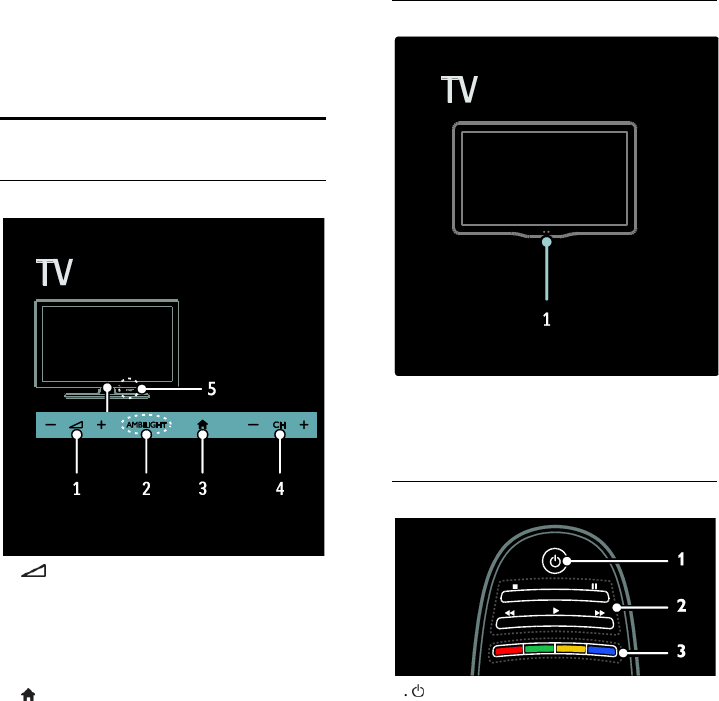
NL 12
2 De TV
gebruiken
Bediening
Knoppen van de televisie
1. +/-: hiermee zet u het volume hoger
of lager.
2. AMBILIGHT: hiermee schakelt u
Ambilight in of uit.
Ambilight is alleen beschikbaar op bepaalde
modellen.
3. (Startpagina): hiermee opent u het
menu Thuis. Druk nogmaals op deze knop
om een activiteit in het menu Thuis te
starten.
4. CH +/-: hiermee schakelt u naar de vorige
of volgende zender.
5. Vermogen: hiermee schakelt u de TV in of
uit.
Indicatoren
1. Omgevingssensor/sensor voor
afstandsbediening.
Omgevingssensor is alleen beschikbaar op
bepaalde modellen.
Afstandsbediening
1. (Stand-by): hiermee kunt u de TV in- of
uitschakelen of op stand-by zetten.
2. Afspeelknoppen: hiermee bedient u het
afspelen van video of muziek.
3. Gekleurde knoppen: hiermee selecteert u
taken of opties. De knoppen werken al naar
gelang de diensten die de serviceprovider
aanbiedt.
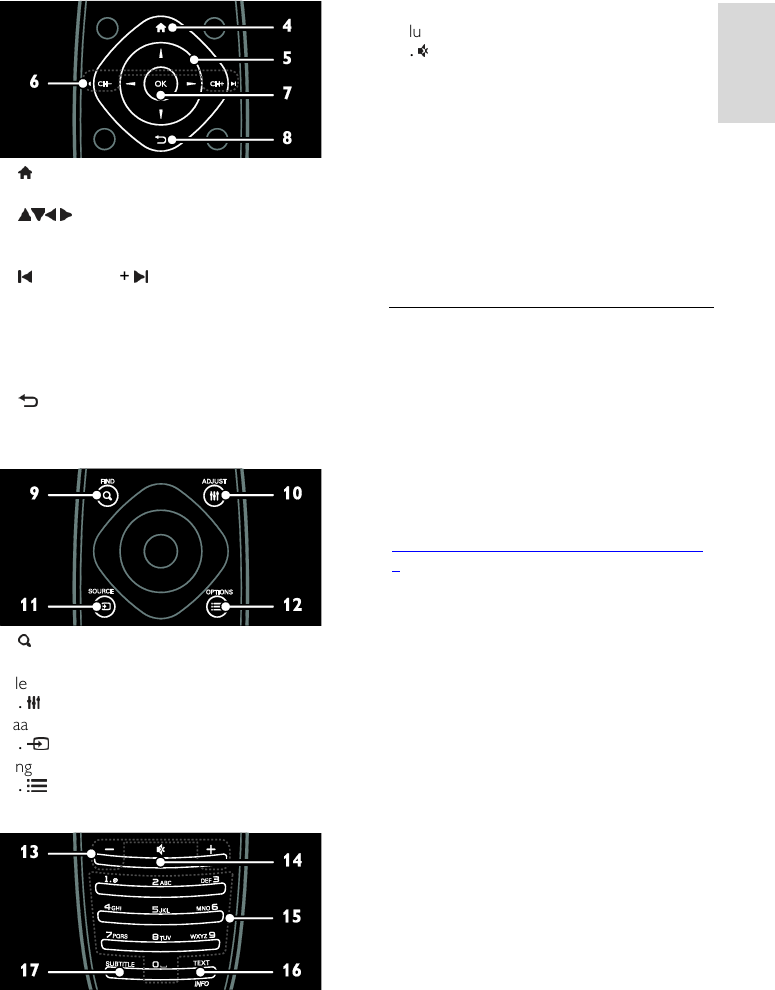
NL 13
Nederlands
4. (Startpagina): hiermee opent u het
menu Thuis.
5. (Navigatietoetsen): hiermee
navigeert u door de menu's en selecteert u
items.
6. CH - / CH + (Vorige/volgende):
hiermee schakelt u over naar een andere
zender of navigeert u door menupagina's,
nummers, albums of mappen.
7. OK: hiermee bevestigt u een invoer of
selectie.
8. (Terug): hiermee keert u terug naar de
vorige menupagina of sluit u een TV-functie
af.
9. FIND: hiermee opent u het menu
waarin u de lijst met TV-zenders kunt
selecteren.
10. ADJUST: hiermee opent u het menu
waarin u instellingen kunt aanpassen.
11. SOURCE: hiermee selecteert u
aangesloten apparaten.
12. OPTIONS: hiermee geeft u opties
voor de huidige activiteit of selectie weer.
13. +/- (Volume): hiermee past u het
volume aan.
14. (Dempen): hiermee schakelt u het
geluid in of uit.
15. 0-9 (Cijfertoetsen): hiermee selecteert u
zenders.
16. TEXT/INFO: hiermee schakelt u
teletekst in of uit. Houd de knop ingedrukt
voor meer informatie over de huidige
activiteit.
De knop INFO is alleen beschikbaar op
bepaalde modellen.
17. SUBTITLE: hiermee schakelt u
ondertiteling in of uit.
Batterijen
Waarschuwing: risico op inslikken batterijen!
Het product of de afstandsbediening kan een
batterij van het knoopceltype bevatten, die
kan worden ingeslikt. Houd de batterij te
allen tijde buiten het bereik van kinderen.
Let op: de batterij bevat
perchloraathoudend materiaal; wees
voorzichtig hiermee. Raadpleeg voor meer
informatie
www.dtsc.ca.gov/hazardouswaste/perchlorat
e.
Als het signaal van de afstandsbediening
zwak is, moet u de batterijen vervangen:
1. Open het batterijklepje.
2. Verwijder de oude batterijen uit het
batterijcompartiment en vervang ze door
nieuwe batterijen.
Zorg dat de plus- en minpolen van de
batterijen overeenkomen met de
markeringen +/- in het batterijcompartiment.
Opmerkingen:
Gooi gebruikte batterijen weg volgens de
milieurichtlijnen. Lees Aan de slag>
Milieuvriendelijkheid > Verwijdering.
(Pagina 8)
Haal de batterijen uit de afstandsbediening
als u deze gedurende langere tijd niet
gebruikt.
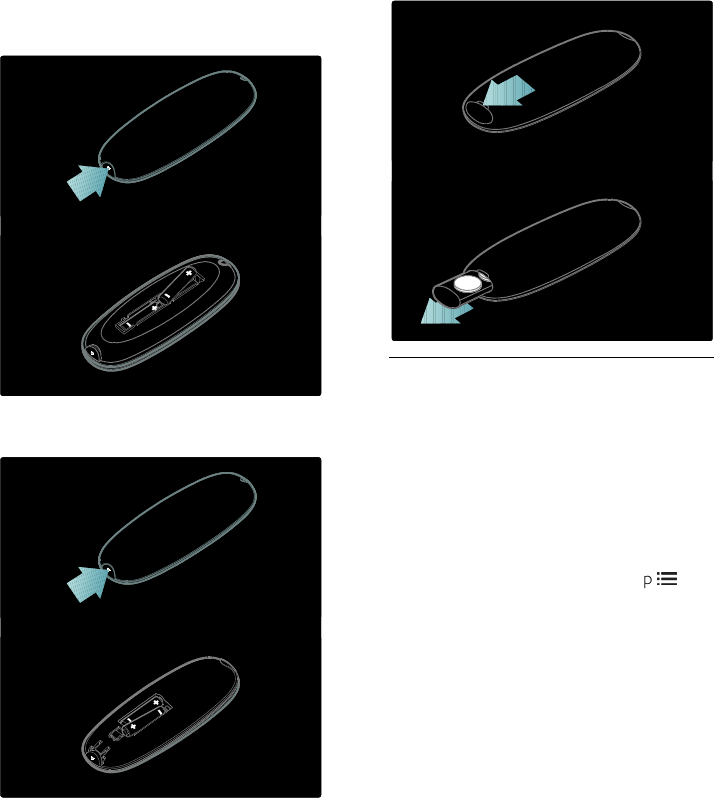
NL 14
Het type batterij is afhankelijk van het model
van de afstandsbediening:
Voor afstandsbedieningen met AAA-
batterijen (einde tegen einde):
Voor afstandsbedieningen met AAA-
batterijen (zij-aan-zij):
Voor afstandsbediening met batterijtype
CR2032 (3V):
Bediening via EasyLink
Opmerking: bediening via EasyLink is
mogelijk als het aangesloten apparaat HDMI-
CEC-compatibel is.
Met EasyLink kunt u zowel de TV als de
andere HDMI-CEC-apparaten bedienen via
één afstandsbediening.
Bediening via EasyLink openen
1. Druk terwijl u kijkt naar inhoud van een
aangesloten HDMI-CEC-apparaat op
OPTIONS.
2. Selecteer [Apparaattoetsen weergeven]
en druk vervolgens op OK.
3. Selecteer de EasyLink-bedieningsknop en
druk daarna op OK.
Lees meer over EasyLink in Meer uit uw TV
halen > EasyLink gebruiken (Pagina 36).
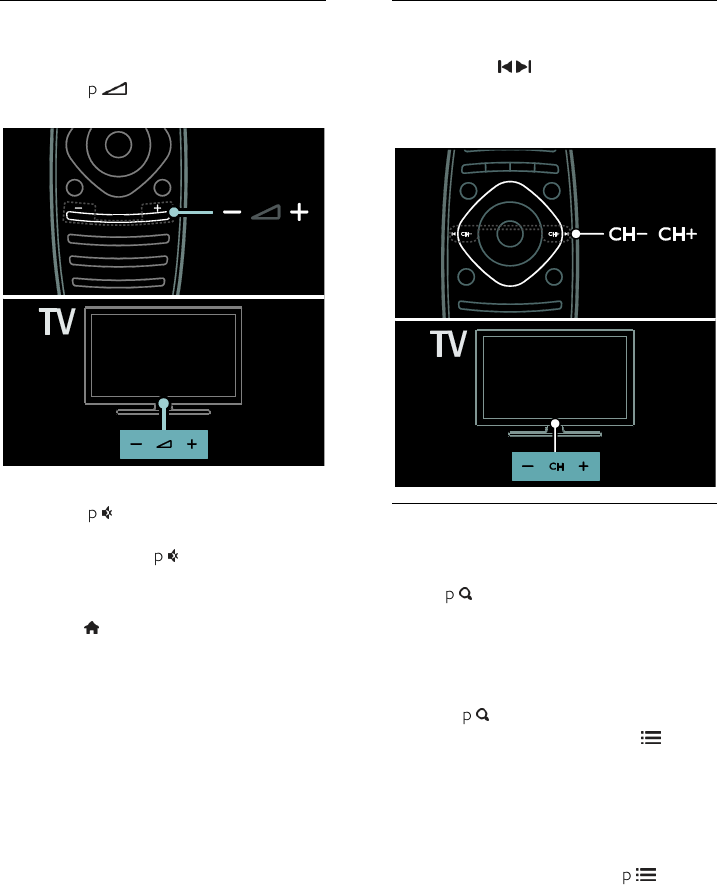
NL 16
Het volume van de TV regelen
Het TV-volume hoger of lager zetten
Druk op +/- op de afstandsbediening.
Druk op +/- aan de voorkant van
de TV.
Het TV-geluid dempen of herstellen
Druk op om het geluid van de TV-
luidsprekers te dempen.
Druk opnieuw op om het geluid te
herstellen.
Het volume van de hoofdtelefoon regelen
1. Druk op > [Configuratie] > [TV-
instellingen] > [Geluid].
2. Selecteer [Volume hoofdtelefoon] en
druk vervolgens op OK.
Overschakelen naar andere
zenders
Druk op op de afstandsbediening.
Druk op CH +/- op de TV.
Druk op de Cijfertoetsen om een
zendernummer in te voeren.
Zenderlijsten beheren
U kunt alle zenders bekijken, of alleen uw
favoriete zenders in de zenderlijst.
Druk op FIND terwijl u TV kijkt. De lijst
met zenders verschijnt .
Een zenderlijst maken
U kunt een zenderlijst maken die alleen uw
favoriete zenders bevat.
1. Druk op FIND.
2. Selecteer de zender en druk op
OPTIONS.
3. Selecteer [Als favoriet merken] of [Niet
als favoriet aanmerken] en druk vervolgens
op OK.
Een zenderlijst selecteren
1. Druk in de lijst met zenders op
OPTIONS.
2. Selecteer [Selecteer lijst] >
[Voorkeurzenders] om zenders in een lijst
met favorieten weer te geven, of [Alle] om
alle zenders weer te geven.
3. Druk op OK om te bevestigen.
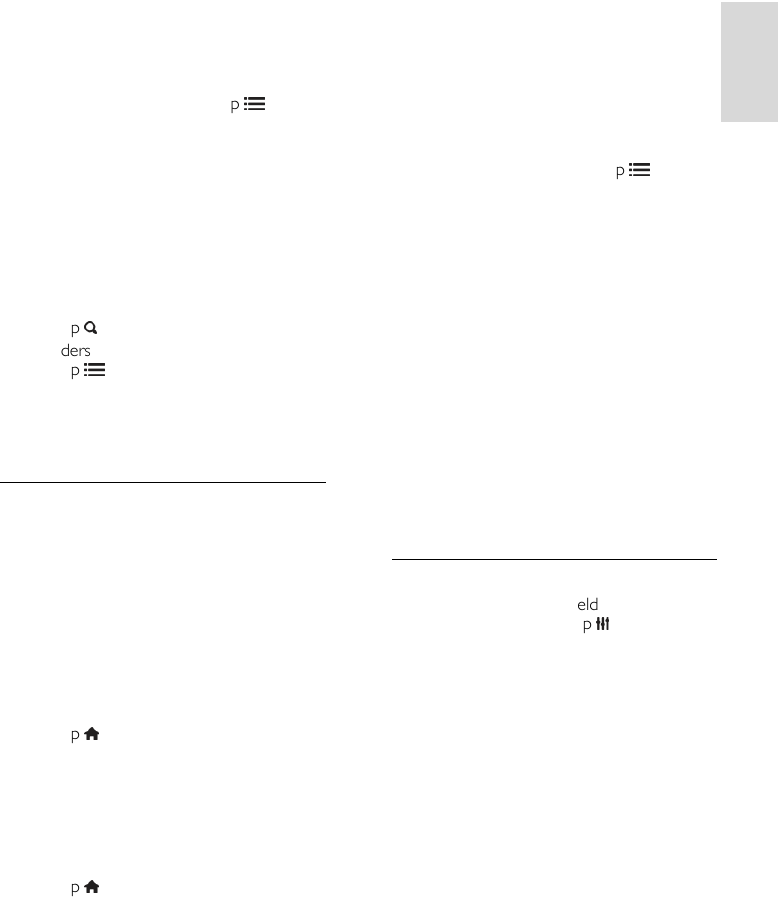
NL 17
Nederlands
Alleen analoge of digitale TV-zenders
bekijken
U kunt de zenderlijst gebruiken om alleen
analoge of digitale zenders te openen.
1. Druk in de lijst met zenders op
OPTIONS.
2. Selecteer [Selecteer lijst] > [Analoog] of
[Digitaal] en druk vervolgens op OK.
Afhankelijk van uw selectie zijn alleen
analoge of digitale zenders beschikbaar.
Luisteren naar digitale radio
Indien er digitale radiozenders beschikbaar
zijn, worden deze automatisch geïnstalleerd
tijdens de installatie van de TV-zenders.
1. Druk op FIND terwijl u TV kijkt. De lijst
met zenders verschijnt .
2. Druk op OPTIONS.
3. Selecteer [Selecteer lijst] > [Radio] en
druk vervolgens op OK.
4. Selecteer een radiozender en druk op
OK.
Programmagids bekijken
De programmagids bevat informatie over
digtiale zenders, zoals:
Zenderoverzicht
Programmaoverzicht
Opmerking: TV-programmagidsen zijn alleen
in bepaalde landen beschikbaar.
Programmagids instellen
Voordat u de programmagids gebruikt,
controleert u de volgende instellingen:
1. Druk op .
2. Selecteer [Configuratie] > [TV-
instellingen] > [Voorkeuren] >
[Programmagids].
3. Selecteer [Van de zender] of [Van het
netwerk] en druk vervolgens op OK.
De TV-programmagids openen
1. Druk op .
2. Selecteer [Programmagids] en druk
vervolgens op OK.
Opmerking: als u de programmagids voor
het eerst bekijkt, volgt u de instructies op het
scherm wanneer u wordt gevraagd de gids
bij te werken.
Opties van de TV-programmagids
gebruiken
U kunt bepalen welke informatie wordt
weergegeven:
herinnering voor de begintijd van de
programma's
alleen voorkeurszenders
1. Druk in de programmagids op
OPTIONS.
2. Selecteer een van de volgende instellingen
en druk vervolgens op OK:
[Voorprogrammering instellen]:
programmaherinneringen instellen.
[Voorprogrammering wissen]:
programmaherinneringen weergeven.
[Dag wijzigen]: selecteren welke dag
wordt weergegeven.
[Meer informatie]:
programmainformatie weergeven.
[Zoeken op genre]: TV-programma's
zoeken op genre.
[Vastgelegde voorprogr.]: overzicht van
programmaherinneringen.
[Programmagids bijwerken]:
programmainformatie bijwerken.
Smart beeld-instellingen gebruiken
Selecteer de gewenste beeldinstelling.
1. Druk terwijl u TV kijkt op ADJUST.
2. Selecteer [Smart beeld].
3. Selecteer een van de volgende instellingen
en druk vervolgens op OK:
[Persoonlijk]: persoonlijke
beeldinstellingen toepassen.
[Intens]: uitgebreide en dynamische
instellingen, ideaal voor gebruik bij
daglicht.
[Natuurlijk]: natuurlijke
beeldinstellingen
[Cinema]: ideale instellingen voor films.
[Spel]: ideale instellingen voor games.
[Energie sparen]: de meest
energiezuinige instellingen
[Standaard]: standaardinstellingen die
passen bij de meeste omgevingen en
videotypen
[Foto]: ideale instellingen voor foto's
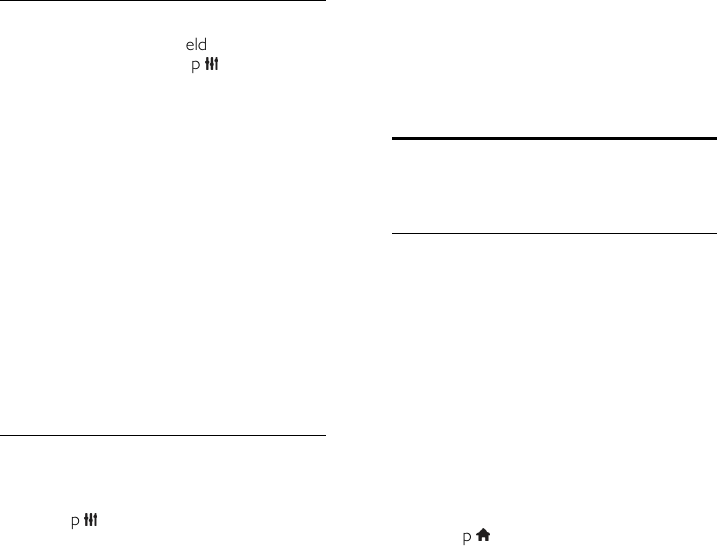
NL 18
[Gewenst]: persoonlijke
beeldinstellingen aanpassen en opslaan
Smart geluid-instellingen gebruiken
Selecteer de gewenste beeldinstelling.
1. Druk terwijl u TV kijkt op ADJUST.
2. Selecteer [Smart geluid].
3. Selecteer een van de volgende instellingen
en druk vervolgens op OK:
[Persoonlijk]: uw voorkeursinstelling in
het menu Geluid toepassen.
[Standaard]: standaardinstellingen die
passen bij de meeste omgevingen en
soorten geluid.
[Nieuws]: ideale instellingen voor
gesproken audio, zoals het
nieuwsbericht.
[Films]: ideale instellingen voor films.
[Spel]: ideale instellingen voor games.
[Drama]: ideale instellingen voor
dramaprogramma's.
[Sport]: ideale instellingen voor sport.
Het beeldformaat wijzigen
U kunt het beeldformaat aanpassen aan de
beelden.
1. Druk op ADJUST.
2. Selecteer [Beeldformaat] en druk
vervolgens op OK.
3. Selecteer een beeldformaat en druk op
OK om uw keuze te bevestigen.
De beschikbare beeldformaten zijn
afhankelijk van de videobron:
[Auto-fill]: hiermee wordt het beeld
vergroot zodat het scherm wordt
gevuld (de ondertiteling blijft zichtbaar).
Aanbevolen voor zo min mogelijk
beeldvervorming, maar niet voor HD of
PC.
[Auto-zoom]: hiermee wordt het beeld
automatisch vergroot zodat het scherm
wordt gevuld. Aanbevolen voor zo min
mogelijk beeldvervorming, maar niet
voor HD of PC.
[Super zoom]: hiermee worden de
zwarte balken verwijderd aan de
zijkanten van uitzendingen in het
formaat 4:3. Niet aanbevolen voor HD
of PC.
[Filmformaat 16:9]: formaat 4:3 wijzigen
in 16:9. Niet aanbevolen voor HD of
PC.
[Breedbeeld]: formaat 4:3 uitrekken tot
16:9.
[Niet op schaal]: maximale details voor
PC. Alleen beschikbaar als de PC-
modus is geactiveerd in het beeldmenu.
Een aangesloten apparaat
bekijken
Nieuw apparaat toevoegen
Opmerkingen:
Voorat u kijkt naar een aangesloten
apparaat, moet u het pictogram van het
apparaat toevoegen aan het menu
Thuis. Zie De TV aansluiten >
Apparaat aansluiten (Pagina 50).
Als u een HDMI-CEC-compatibel
apparaat via een HDMI-aansluiting
aansluit op de TV en het apparaat
aanzet, wordt het apparaat automatisch
toegevoegd aan het menu Thuis.
1. Sluit het apparaat aan en schakel het in.
2. Druk op .
3. Selecteer [Uw apparaten toevoegen] en
druk op OK.
4. Volg de instructies op het scherm.
Selecteer uw apparaat.
Selecteer de aansluiting.
Opmerking: als u wordt gevraagd om de TV-
aansluiting te selecteren, selecteert u de
aansluiting die door het apparaat wordt
gebruikt.
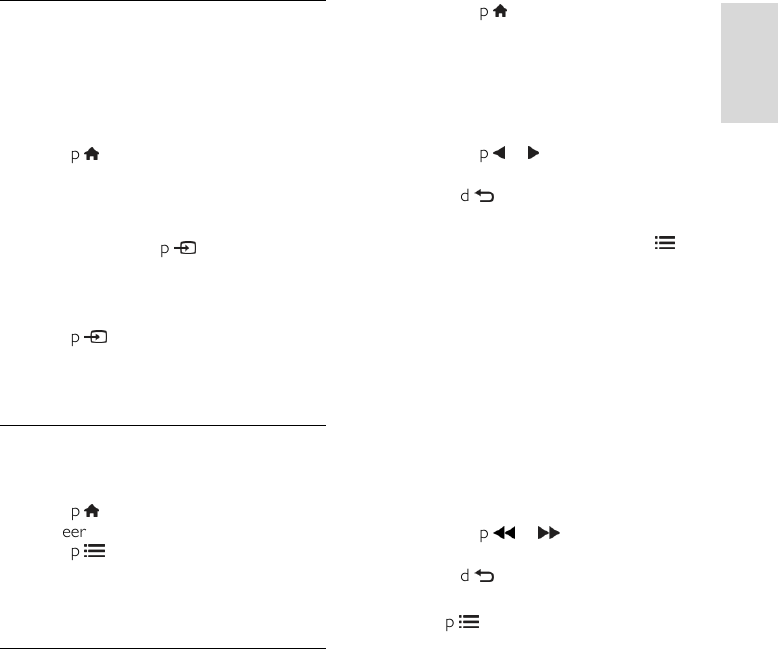
NL 19
Nederlands
Selecteer een bron
Vanuit het menu Thuis
Nadat u een nieuw apparaat hebt
toegevoegd aan het menu Thuis, selecteert u
het pictogram van het nieuwe apparaat om
de inhoud ervan te bekijken.
1. Druk op .
2. Selecteer het apparaat in het menu Thuis.
3. Druk op OK om te bevestigen.
Vanuit het menu Bron
U kunt ook drukken op SOURCE voor
een lijst met connectornamen. Selecteer de
connector waarmee het apparaat is
aangesloten op de TV.
1. Druk op SOURCE.
2. Druk op de Navigatietoetsen om een
connector te selecteren in de lijst.
3. Druk op OK om te bevestigen.
Apparaat verwijderen
U kunt pictogrammen van apparaten die niet
in gebruik zijn, verwijderen.
1. Druk op .
2. Selecteer het apparaat in het menu Thuis.
3. Druk op OPTIONS en selecteer
vervolgens [Dit apparaat verwijderen].
4. Selecteer OK om te bevestigen.
Afspelen vanaf USB
U kunt foto's, video's of muziekbestanden
vanaf een USB-opslagapparaat afspelen op
de TV.
Waarschuwing: Philips is niet
verantwoordelijk als het USB-opslagapparaat
niet wordt ondersteund en is ook niet
verantwoordelijk voor beschadiging of verlies
van gegevens op het apparaat.
Zorg dat u de USB-poort niet overbelast. Als
u een HDD-apparaat aansluit dat meer dan
500 mA verbruikt, moet u dit apparaat op
een afzonderlijke voeding aansluiten.
Open de USB-inhoudbrowser als volgt:
Sluit terwijl de TV is ingeschakeld het
USB-opslagapparaat aan op de USB-
connector van de TV.
Druk op , selecteer [USB openen] en
druk op OK.
Video kijken
Druk op de Navigatietoetsen om een
bestand te selecteren en druk vervolgens op
OK.
Druk op of om vooruit of achteruit
te zoeken in een video.
Houd ingedrukt om de
inhoudbrowser af te sluiten.
Druk terwijl u naar de video kijkt op
OPTIONS voor de volgende video-opties:
[Stoppen]: hiermee stopt u het
afspelen.
[Herhalen]: hiermee herhaalt u een
video.
[Shuffle aan]/[Shuffle uit]: hiermee
schakelt u het willekeurig afspelen van
video's in of uit.
Naar muziek luisteren
Druk op de Navigatietoetsen om een
muziektrack te selecteren en druk vervolgens
op OK.
Druk op of om vooruit of
achteruit te zoeken in een track.
Houd ingedrukt om de
inhoudbrowser af te sluiten.
Druk op OPTIONS om de volgende
instellingen te openen of af te sluiten:
[Stoppen]: hiermee stopt u het afspelen
van audio.
[Herhalen]: hiermee herhaalt u een
track of album.
[1x afspelen]: hiermee speelt u de track
eenmaal af.
[Shuffle aan] / [Shuffle uit]: hiermee
schakelt u het willekeurig afspelen van
tracks in of uit.
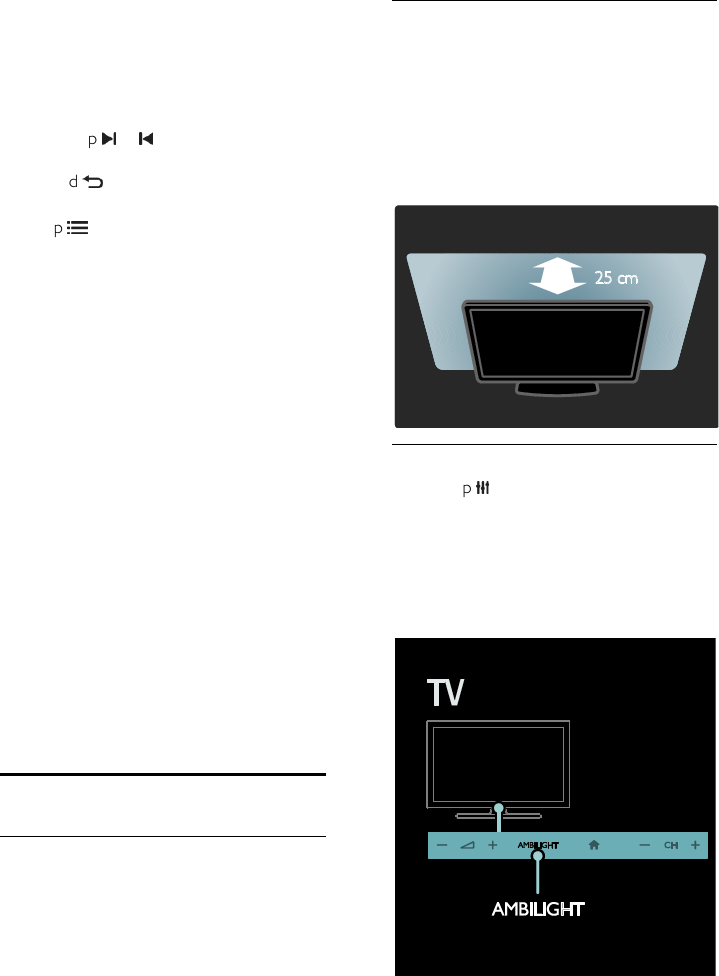
NL 20
Afbeelding bekijken
Druk op de Navigatietoetsen om een
afbeelding te selecteren en druk vervolgens
op OK.
Druk op OK om het afspelen te
onderbreken of te hervatten.
Druk op of om naar het vorige of
volgende bestand te gaan.
Houd ingedrukt om de
inhoudbrowser af te sluiten.
Druk op OPTIONS om de volgende
instellingen te openen of af te sluiten:
[Info weergeven]: hiermee geeft u de
bestandsinformatie weer.
[Stoppen]: hiermee stopt u de
diapresentatie.
[Roteren]: hiermee draait u het
bestand.
[Herhalen]: hiermee herhaalt u de
diapresentatie.
[1x afspelen]: hiermee speelt u het
bestand eenmaal af.
[Shuffle uit] / [Shuffle aan]: hiermee
schakelt u de willekeurige weergave van
afbeeldingen in de diapresentatie in of
uit.
[Snelheid diapresentatie]: hiermee stelt
u de weergavetijd voor elke afbeelding
in de diapresentatie in.
[Overgang diapresentatie]: hiermee
stelt u de overgang tussen afbeeldingen
in.
[Instellen als Scenea]: hiermee stelt u
de geselecteerde afbeelding als
achtergrond op de TV in.
Ambilight
Wat u kunt doen
*Alleen beschikbaar op bepaalde modellen.
Ambilight geeft een rustigere kijkervaring.
Hiermee wordt automatisch de kleur en
helderheid van het licht aangepast aan het
TV-beeld.
Wat hebt u nodig...
Het Ambilight-effect komt het best tot
zijn recht als de TV op een afstand van
25 cm van de muur is geplaatst.
Houd de afstandsbediening uit de buurt
van de TV, aangezien de
infraroodsignalen anders kunnen
worden verstoord.
Dim het licht in de kamer.
Inschakelen
1. Druk op ADJUST.
2. Selecteer [Ambilight] en druk vervolgens
op OK.
3. Selecteer [Aan] of [Uit] om Ambilight in
of uit te schakelen.
U kunt ook op de TV op AMBILIGHT
drukken om Ambilight in of uit te schakelen.
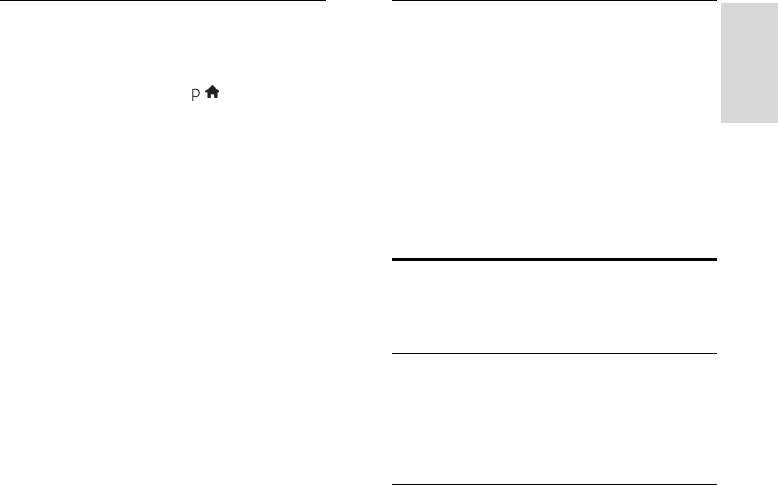
NL 21
Nederlands
Instellingen wijzigen
In het menu Ambilight kunt u meer
Ambilight-instellingen kiezen.
1. Druk terwijl u TV kijkt op >
[Configuratie].
2. Selecteer [TV-instellingen] > [Ambilight].
3. Selecteer de instelling die u wilt aanpassen:
[Dynamisch]: hiermee wordt Ambilight
ingesteld tussen een ontspannen en
dynamisch niveau. Deze functie is alleen
beschikbaar als Ambilight [Kleur] is
ingesteld op [Dynamisch].
[Helderheid]: hiermee past u de
helderheid van Ambilight aan.
[Kleur]: hiermee selecteert u een
voorgeprogrammeerde kleurinstelling.
[Gewenste kleur]: hiermee stelt u uw
eigen Ambilight-kleur in. Kies
[Ambilight] > [Kleur] > [Gewenst] om
deze optie te openen.
[Scheiding]: hiermee stemt u de
verschillende kleurniveaus voor elke
kant van de TV af. Schakel deze functie
uit voor een dynamische, gelijkmatige
Ambilight-kleur.
[TV uitschakelen]: hiermee selecteert u
hoe Ambilight wordt uitgeschakeld
wanneer de TV wordt uitgeschakeld.
[Lounge light]: hiermee selecteert u een
LoungeLight-modus. LoungeLight wordt
ingeschakeld wanneer de TV in de
stand-bymodus is.
[Scenea lounge light]: hiermee schakelt
u de Scenea-sfeerverlichting in of uit
terwijl Scenea is ingeschakeld.
[Muurkleur]: hiermee selecteert u de
kleur van de wand achter de TV. De
Ambilight-kleuren worden afgestemd
op de kleur van de wand.
LoungeLight gebruiken
Druk met de TV in stand-by op Ambilight
aan de voorkant van de TV om een
LoungeLight-effect te creëren in uw kamer.
Opmerking: het kan meer dan 5 seconden
duren voordat LoungeLight inschakelt.
Als u een ander LoungeLight-kleurenpalet
wilt selecteren, raadpleegt u De TV
gebruiken > Ambilight gebruiken >
Instellingen veranderen (Pagina 21).
Door de PC bladeren met
DLNA
Wat u kunt doen
Als u foto's, video's of muziekbestanden
hebt opgeslagen op een computer die is
aangesloten op een thuisnetwerk, kunt u
deze bestanden afspelen op de TV.
Wat hebt u nodig...
Een vast of draadloos thuisnetwerk dat
via een uPnP-router (Universal Plug and
Play) is verbonden.
Een draadloze Philips USB-adapter of
LAN-kabel om de TV aan te sluiten op
het thuisnetwerk.
Een mediaserver zoals:
PC met Windows Media Player 11 of
hoger; of
Mac met Twonky Media Server.
Zorg dat de computerfirewall de
uitvoering van het mediaserver-
softwareprogramma toestaat.
U moet ook de netwerkverbinding instellen:
Sluit uw TV en computer aan op
hetzelfde thuisnetwerk. Zie De TV
aansluiten > Computers en internet
(Pagina 59).
Schakel uw computer en de router in.
Vervolgens moet u een server instellen voor
het delen van media, met behulp van
Windows Media Player 11 of hoger, of
Twonky Media Server.
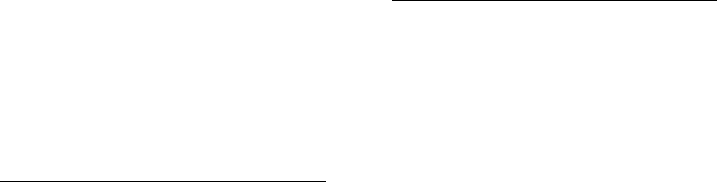
NL 22
Opmerking: voor hulp bij het gebruik van
andere mediaservers, zoals TVersity,
raadpleegt u de website van de mediaserver.
Als het apparaat als gevolg van een externe
elektrostatische storing (d.w.z. een
elektrostatische ontlading) niet niet
terugkeert naar de DLNA-modus, dient de
gebruiker dit zelf te doen.
Delen van media inschakelen op
Windows Media Player 11
1. Start Windows Media Player op uw
computer.
2. Selecteer Mediabibliotheek > Media
delen.
De eerste keer dat u Media delen
selecteert, verschijnt er een pop-
upscherm. Schakel het selectievakje Mijn
mediabestanden delen in en klik op
OK.
Er verschijnt een apparaat met de
markering Onbekend Apparaat in het
scherm Media delen.
Als het onbekende apparaat na een
minuut nog niet is verschenen,
controleer dan of de firewall van uw PC
de verbinding niet blokkeert.
3. Selecteer in het scherm Media delen het
onbekende apparaat en klik op Toestaan.
Een groen vinkje verschijnt naast het
apparaat.
Standaard deelt Windows Media Player
bestanden in deze mappen: Mijn
muziek, Mijn afbeeldingen en Mijn
video's.
4. Als uw bestanden zich in andere mappen
bevinden, selecteert u Bibliotheek > Aan
bibliotheek toevoegen. Volg daarna de
instructies op het scherm om de mappen
toe te voegen.
Selecteer indien nodig Geavanceerde
opties om een lijst met gecontroleerde
mappen weer te geven.
5. Selecteer Mediabibliotheek > Wijzigingen
in mediagegevens toepassen om de
wijzigingen te activeren.
Delen van media inschakelen op
Windows Media Player 12
1. Start Windows Media Player op uw
computer.
2. Selecteer in Windows Media Player het
tabblad Streamen en selecteer daarna
Mediastreaming inschakelen.
Het scherm Opties voor mediastreaming
verschijnt.
3. Klik op Mediastreaming inschakelen.
U keert terug naar het scherm Windows
Media Player.
4. Klik op Streamen > Meer
streamingopties.
Het scherm Opties voor
mediastreaming verschijnt.
In het scherm Lokaal netwerk verschijnt
een mediaprogramma. Als er geen
mediaprogramma wordt weergegeven,
controleer dan of de firewall van uw PC
de verbinding niet blokkeert.
5. Selecteer het mediaprogramma en klik op
Toegestaan.
Er verschijnt een groene pijl naast het
mediaprogramma.
Standaard deelt Windows Media Player
bestanden in deze mappen: Mijn
muziek, Mijn afbeeldingen en Mijn
video's.
6. Als uw bestanden zich in andere mappen
bevinden, selecteert u het tabblad
Organiseren en daarna Bibliotheken
beheren > Muziek.
Volg de instructies op het scherm om de
mappen met uw mediabestanden toe te
voegen.
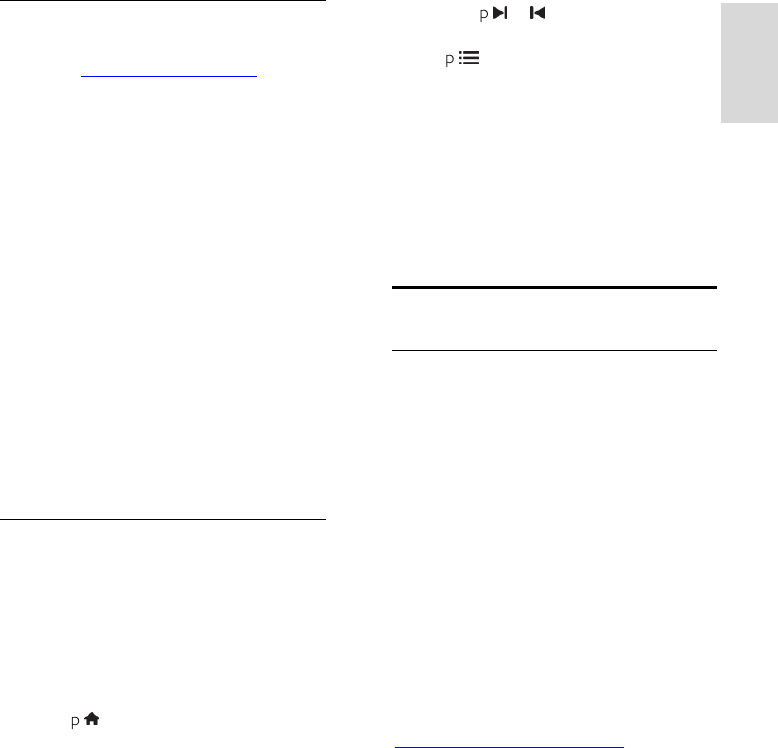
NL 23
Nederlands
Het delen van media inschakelen
op Twonky Media
1. Ga naar www.twonkymedia.com om de
software voor uw Macintosh te kopen of om
een gratis proefversie voor 30 dagen te
downloaden.
2. Start Twonky Media op de Macintosh.
3. In het scherm Twonky Media Server
selecteert u Basic Setup (Basisinstellingen) en
First steps (Eerste stappen).
Het scherm First steps (Eerste stappen)
verschijnt.
4. Typ een naam voor uw mediaserver en
klik op Save changes (Wijzigingen opslaan).
5. Terug in het scherm Twonky Media
selecteert u Basic Setup (Basisinstellingen) >
Sharing (Delen).
6. Blader naar de mappen die u wilt delen en
selecteer deze, en selecteer dan Save
Changes (Wijzigingen opslaan).
Uw Macintosh scant de mappen automatisch
opnieuw zodat deze gereed zijn om te
worden gedeeld.
Bestanden afspelen vanaf de
computer
Opmerking: voordat u multimedia afspeelt
vanaf de computer, controleert u of de TV is
aangesloten op het thuisnetwerk en of de
mediaserversoftware correct is ingesteld.
1. Schakel de computer en de router in.
2. Schakel de TV in.
3. Druk op op de afstandsbediening.
4. Selecteer [PC openen] en druk op OK.
Als de netwerkinstallatie wordt gestart, volgt
u de instructies op het scherm.
5. Als de inhoudbrowser verschijnt,
selecteert u een bestand en drukt u op OK.
Het bestand wordt afgespeeld.
6. Druk op Afspeelknoppen op de
afstandsbediening om het afspelen te
regelen.
Foto's bekijken
Om een diapresentatie af te spelen
selecteert u een foto en drukt u op OK.
Druk nogmaals op OK om het afspelen
te pauzeren of af te breken.
Druk op of om naar het vorige of
volgende bestand te gaan.
Druk op OPTIONS om een van de
volgende opties te selecteren:
[Info weergeven]: hiermee geeft u de
bestandsinformatie weer.
[Stoppen]: hiermee stopt u de
diapresentatie.
[Roteren]: hiermee draait u het
bestand.
[Herhalen]: hiermee herhaalt u de
diapresentatie.
Door Net TV bladeren
Wat u kunt doen
Geniet van internetapplicaties (Apps),
speciaal aangepaste websites voor uw TV. U
kunt de Apps bedienen met de
afstandsbediening van de TV. U kunt
bijvoorbeeld:
Krantenkoppen lezen
Video's kijken
Weersverwachtingen bekijken
De functie Catch-up TV gebruiken om
gemiste TV-programma's achteraf te
bekijken. De beschikbaarheid van Apps voor
Catch-up TV verschillen per land.
Open de Net TV-programmagids om te zien
welke TV-programma's beschikbaar zijn.
Meer informatie over Net TV-services vindt
u op het Net TV-forum op
www.supportforum.philips.com.
Opmerkingen:
Elk land heeft andere Net TV-services.
Bepaalde websites worden soms niet
volledig weergegeven. Sommige functies
zijn niet beschikbaar, zoals het
downloaden van bestanden of functies
waarvoor plug-ins vereist zijn.
Net TV-services worden automatisch
bijgewerkt. Om de nieuwste updates te
zien, wijzigt u [Alle diensten] in
[Nieuw]in [Appgalerij].
Net TV laat één pagina tegelijkertijd op
het volledige scherm zien.
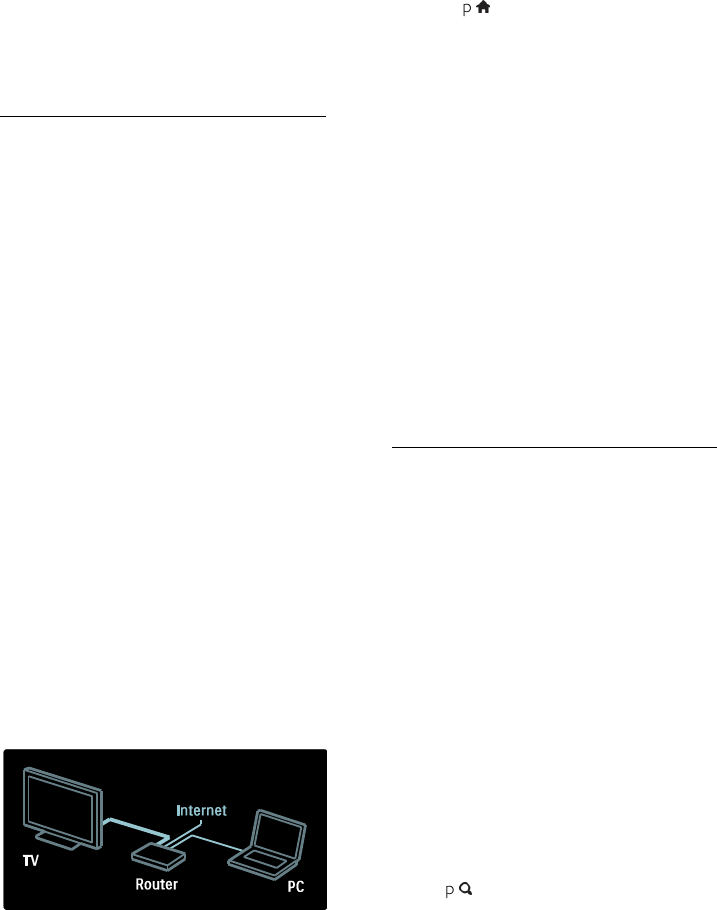
NL 24
Koninklijke Philips Electronics N.V.
Koninklijke Philips Electronics NV
aanvaardt geen verantwoordelijkheid
voor de content en de kwaliteit van de
content die door de contentproviders
wordt aangeboden.
Wat hebt u nodig...
Voer deze taken uit om van Net TV te
genieten:
1. Sluit de TV via uw thuisnetwerk aan op
internet
2. Configureer Net TV op uw TV.
3. Registreer uzelf via uw PC bij Philips om
te genieten van exclusieve voordelen en om
bijgewerkte productinformatie te ontvangen.
U kunt uzelf nu of later registreren.
Opmerkingen:
U kunt Net TV-applicaties (Apps)
vergrendelen met een viercijferige
pincode. Alle Apps voor volwassenen
kunnen als één selectie worden
vergrendeld.
Als u een toepassing voor volwassenen
vergrendelt, blijven de advertenties en
webpagina's die niet zijn aangepast voor
Net TV, toegankelijk.
De TV aansluiten op internet
Maak in uw thuisnetwerk de volgende
aansluitingen:
1. Sluit een router met een snelle
internetverbinding aan op internet.
2. Schakel de router in.
3. Installeer het netwerk. Zie De TV
aansluiten > Computers en internet (Pagina
59).
Net TV configureren
1. Druk op , selecteer [Net TV openen]
en druk daarna op OK om te bevestigen.
De gebruiksvoorwaarden verschijnen.
2. Accepteer de gebruiksvoorwaarden door
te drukken op OK. Het registratiemenu
wordt geopend.
3. Registreer uzelf bij Club Philips door
[Registreer] te selecteren en daarna te
drukken op OK.
4. Bevestig het bericht op het scherm.
U wordt gevraagd of u services voor
volwassenen wilt vergrendelen.
5. Als u de services voor volwassenen wilt
vergrendelen, selecteert u [Vergrendel] en
drukt u op OK.
6. Voer een viercijferige pincode in en druk
op OK.
7. Voer de viercijferige pincode nogmaals in
en druk op OK.
De Net TV-startpagina verschijnt.
Net TV-applicaties (Apps) openen
De eerste pagina die u ziet, is de startpagina
van Net TV. De pictogrammen op deze
pagina stellen de applicaties (Apps) voor.
Blader door de websites met Apps.
Druk op de Navigatietoetsen om een
App te selecteren en druk vervolgens
op OK om te bevestigen.
Lees de Net TV-snelstartgids voor meer
informatie.
Open de App-galerie om meer Apps
aan uw beginscherm toe te voegen.
U kunt de landinstellingen wijzigen en
Apps uit andere landen selecteren.
Website openen
1. Selecteer een App en druk op OK.
2. Gebruik de Cijfertoetsen op de
afstandsbediening van de TV om een
webadres in te voeren.
Druk op FIND om terug te keren naar de
startpagina van Net TV.
Toetsenbord op het scherm
Selecteer het invoergebied voor het
webadres en druk op OK.
Op het scherm verschijnt een toetsenbord.
Gebruik dit om het webadres in te voeren.
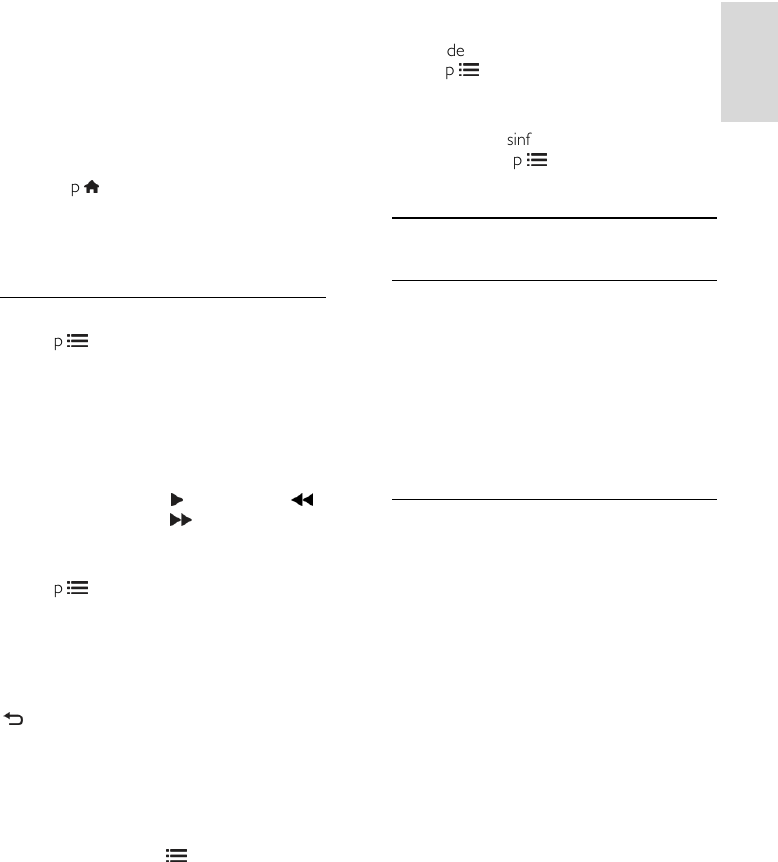
NL 25
Nederlands
Net TV-geheugen wissen
Waarschuwing: deze optie zet alle
instellingen van Net TV terug naar de
standaardwaarden.
U kunt het Net TV-geheugen volledig
wissen, inclusief uw favorieten,
kinderslotcode, wachtwoorden, cookies en
geschiedenis.
1. Druk op .
2. Selecteer [Configuratie] > [Netwerk
instellingen].
3. Selecteer [Net TV-geheugen wissen] en
druk op OK.
Opties
Druk op OPTIONS om de volgende
instellingen te selecteren:
[App verwijderen]
[App vergrendelen]
[App ontgrendelen]
[App verplaatsen]
Toon de afstandsbediening
Toetsen zoals Afspelen , Terugspoelen
en Snel vooruitspoelen kunnen worden
opgeroepen met [Toon de
afstandsbediening].
Druk op OPTIONS en selecteer [Toon
de afstandsbediening]. Gebruik de toetsen
op het scherm om de aangesloten audio- of
videospeler te bedienen.
Selecteer een toets en druk op OK om de
betreffende functie uit te voeren. Druk op
om de toetsen op het scherm te
verbergen.
Selecteer P+ en P- om omhoog of omlaag te
bladeren in een webpagina.
Op pagina zoomen
Als u op een webpagina wilt in- of
uitzoomen, drukt u op OPTIONS en
selecteert u [Op pagina zoomen]. Gebruik
de schuifregelbalk om de vergroting in te
stellen.
Als u door een webpagina wilt bladeren,
gebruikt u de Navigatietoetsen om van
markering naar markering te springen.
Pagina opnieuw laden
Indien een pagina niet goed wordt geladen,
laadt u deze opnieuw.
Druk op OPTIONS en selecteer [Pagina
opnieuw laden].
Beveiligingsinformatie
Als u beveiligingsinformatie wilt omtrent een
pagina, drukt u op OPTIONS en
selecteert u [Beveiligingsinformatie].
Online video's huren
Wat u kunt doen
Met deze TV kunt u een videofilm huren bij
een onlinevideotheek.
1. Open een videotheek. Wellicht moet u
zich registreren of uw aanmeldingsgegevens
invoeren.
2. Selecteer een video.
3. Betaal online.
4. Download een video.
Wat hebt u nodig...
Als u een video wilt huren en downloaden,
hebt u een snelle internetverbinding nodig
die is aangesloten op de TV. Lees meer over
netwerkverbindingen in De TV aansluiten >
Computers en internet (Pagina 59).
U hebt ook een SD-geheugenkaart nodig.
Deze plaatst u in de SD-kaartsleuf van de
TV.
Grootte SD-geheugen
Gebruik een lege SD-geheugenkaart van het
type SDHC Class 6 met een minimale
opslagcapaciteit van 4 GB.
Zorg dat u een SD-kaart met een minimale
opslagcapaciteit van 8 GB gebruikt voor HD-
video.
Opmerking: als de schrijfsnelheid
onvoldoende is voor video-overdracht, zal
de TV de SD-kaart weigeren
Let op: deze TV beschikt standaard over een
SD-kaartsleuf die alleen mag worden
gebruikt om video's te huren.
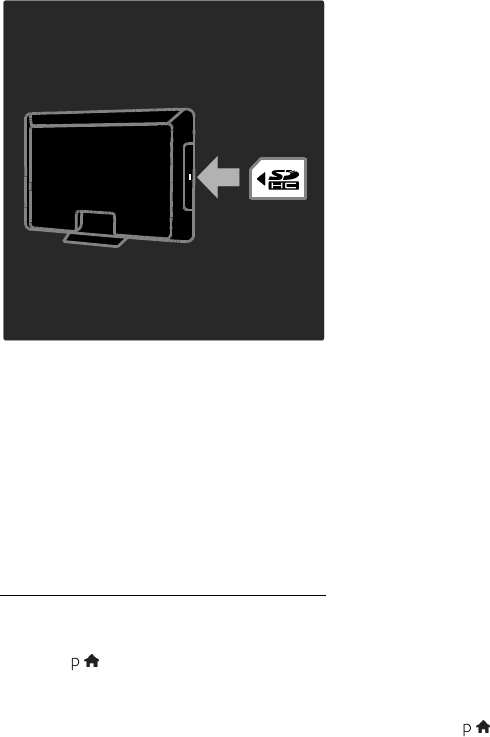
NL 26
Volg de instructies die hier worden gegeven.
Als u de kaart verkeerd plaatst, kunt u deze
beschadigen. Alle bestaande inhoud op de
SD-kaart wordt gewist voordat u gehuurde
video's gaat downloaden.
Een SD-kaart formatteren
Voordat u gehuurde video's gaat
downloaden, moet u de SD-kaart
formatteren.
1. Schakel de televisie in.
2. Plaats de SD-geheugenkaart in de SD-
kaartsleuf aan de zijkant van de TV (zie
afbeelding). Het formatteren van de kaart
start automatisch.
3. Laat de SD-kaart na het formatteren in de
sleuf zitten.
Video huren
Videotheek zoeken
1. Druk op .
2. Selecteer [Net TV openen] en druk op
OK.
3. Open de App Gallery om te zoeken naar
videotheken in uw land.
4. Druk op de Navigatietoetsen om de
videotheek te selecteren en druk vervolgens
op OK om te bevestigen.
Het pictogram van de videotheek wordt
toegevoegd aan de startpagina.
5. Selecteer het pictogram van een
videotheek en druk op OK om deze
videotheek te bekijken.
Een videofilm huren
Als u een videofilm wilt huren, selecteert u
het pictogram van de film op de
videotheekpagina en drukt u op OK. In de
meeste gevallen kunt u een videofilm huren
voor 1 dag, een paar dagen, of zelfs maar 1
uur. De manier waarop u een videofilm
selecteert en huurt kan verschillen van
videotheek tot videotheek.
Betaling
U wordt gevraagd om u aan te melden of
een nieuwe account te openen als u deze
nog niet hebt. De aanmeldingsgegevens
kunnen bestaan uit uw e-mailadres en een
persoonlijke pincode. Nadat u bent
aangemeld, kunt u meestal de
betalingsmethode, een creditcard of een
waardecode selecteren.
Raadpleeg de website van de videotheek
voor meer informatie over hun
betalingsvoorwaarden.
Gebruik voor het invoeren van een
cijfercode (pincode) de Cijfertoetsen
op de afstandsbediening.
Selecteer het tekstveld op de pagina en
druk op OK om een e-mailadres in te
voeren. Selecteer een teken op het
toetsenbord en druk op OK om dit in
te voeren.
De videofilm downloaden
Nadat u hebt betaald, kunt u de video
downloaden naar het videogeheugen.
Tijdens het downloaden kunt u naar het TV-
programma blijven kijken totdat de TV
aangeeft dat de videofilm kan worden
afgespeeld.
Als u een download annuleert, kunt u de
videofilm nog steeds downloaden totdat de
huurperiode is afgelopen.
Video kijken
1. Druk op en selecteer vervolgens [Net
TV openen].
De geïnstalleerde videotheken worden
weergegeven.
2. Selecteer de videotheek waar u de video
hebt gehuurd en druk op OK.
3. Voer uw aanmeldgegevens in voor
toegang tot de videotheek.
4. Selecteer de video in de lijst met
gedownloade video's en druk op OK om
deze af te spelen.
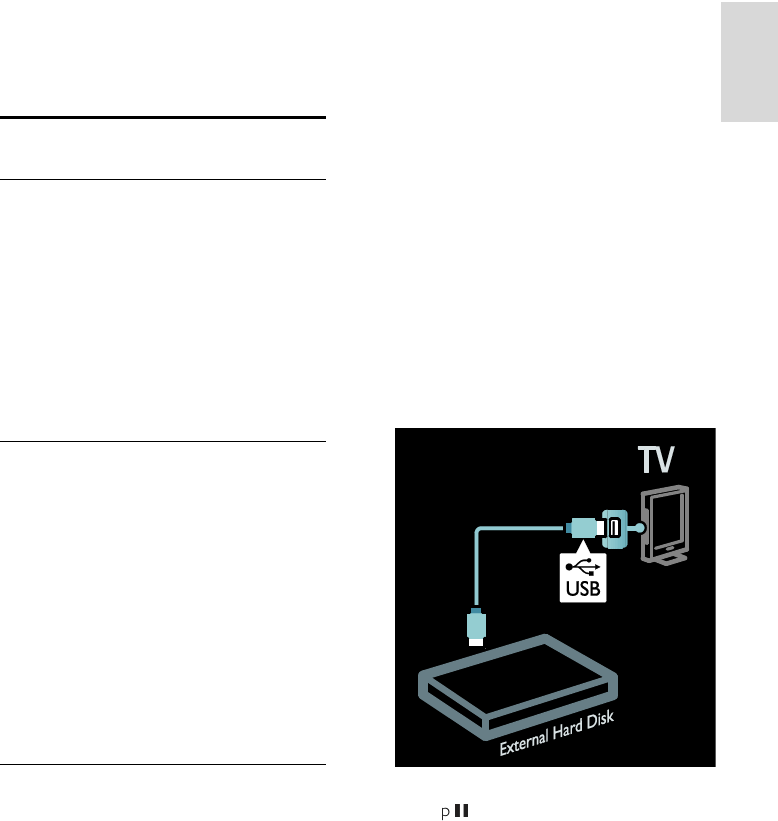
NL 27
Nederlands
3 Meer uit uw
televisie halen
TV pauzeren
Wat u kunt doen
Terwijl u een digitale zender bekijkt, kunt u
een programma pauzeren om een dringend
telefoontje te beantwoorden of om een
pauze in te lassen. De uitzending wordt
opgeslagen op een USB-harddisk die is
aangesloten op de TV. U kunt de uitzending
onmiddellijk opnieuw afspelen.
Opmerking:
U kunt een TV-uitzending maximaal 90
minuten pauzeren.
Wat hebt u nodig
U doet het volgende om een TV-uitzending
te pauzeren:
Stem uw TV af op digitale zenders. TV
pauzeren werkt alleen bij digitale TV-
zenders. Zie De TV instellen >
Zenders > Automatische installatie
(Pagina 43).
Sluit een USB-harddisk aan op de TV.
Gebruik een USB 2.0-compatibele
harddisk met een minimale schijfruimte
van 32 gigabyte en een minimale
overdrachtsnelheid van 30 megabyte
per seconde.
Harddisk installeren
Voordat u een uitzending kunt pauzeren,
moet u een USB-harddisk op de TV
aansluiten en deze formatteren.
Let op:
Philips is niet verantwoordelijk als het
USB-opslagapparaat niet wordt
ondersteund en is ook niet
verantwoordelijk voor beschadiging of
verlies van gegevens op het apparaat.
Bij formatteren wordt alle bestaande
data van de harddisk verwijderd.
Gebruik een USB-hub als u meerdere
USB-connectoren nodig hebt. Sluit geen
ander USB-apparaat op de TV aan
terwijl de harddisk wordt
geformatteerd.
Zorg dat u de USB-poort niet
overbelast. Als u een USB-harddisk
aansluit die meer dan 500 mA verbruikt,
moet u deze op een afzonderlijke
voeding aansluiten.
Nadat de USB-harddisk is
geformatteerd voor deze TV, kunt u
deze niet gebruiken op een andere TV
of PC. Houd de harddisk altijd op de
TV aangesloten.
1. Sluit de USB-harddisk aan op de USB-
connector aan de zijkant van de TV.
2. Schakel de TV in en zo nodig de harddisk,
als deze een externe stroomvoorziening
heeft.
3. Schakel naar een digitale TV-zender en
druk op (pauze) om het formatteren te
starten.
4. Volg de instructies op het scherm.
Waarschuwing:
het formatteren kan enige tijd duren. Schakel
de TV niet uit en koppel de USB-harddisk
niet los totdat het formatteren is voltooid.
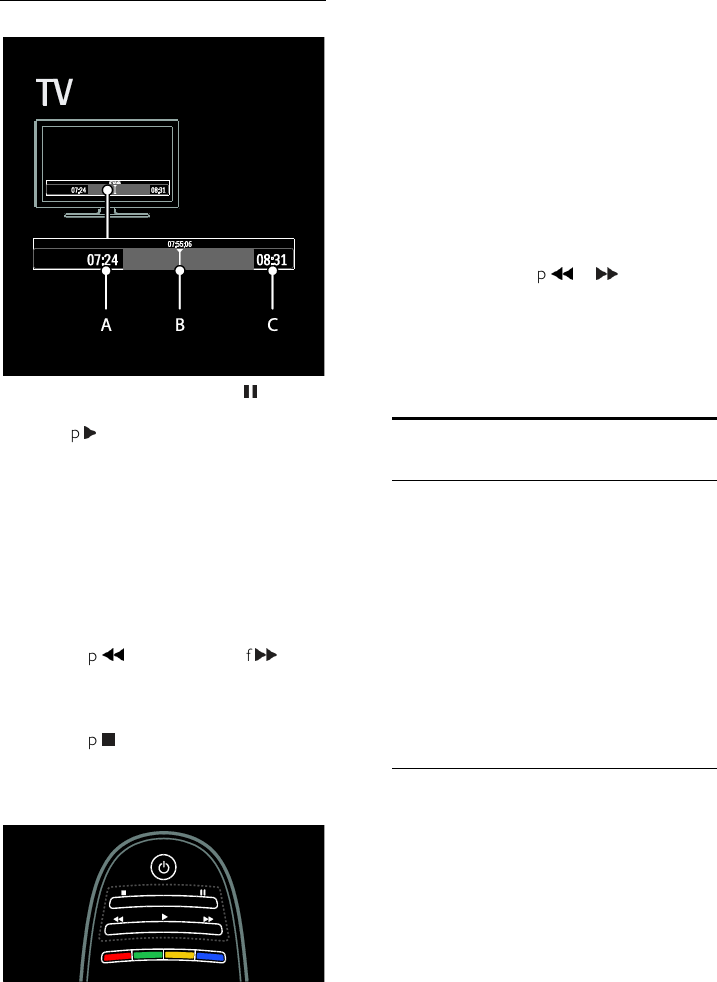
NL 28
Een live TV-uitzending pauzeren
1. Druk bij een digitale zender op (pauze)
om een TV-uitzending te pauzeren.
2. Druk op (afspelen) om verder te gaan
met kijken.
De statusbalk geeft de volgende
tijdindicatoren weer:
A. Als het programma voor de eerste keer
wordt gepauzeerd.
B. Waar het gepauzeerd programma
momenteel wordt afgespeeld.
C. Waar het live programma momenteel
wordt afgespeeld.
Druk op (terugspoelen) of
(vooruitspoelen) om te selecteren vanaf
welk punt u de opgeslagen uitzending
wilt bekijken.
Druk op (stop) om de live TV-
uitzending te hervatten.
Opmerking: u kunt de TV-uitzending niet
pauzeren als u met een opname bezig bent.
De opgeslagen uitzending op de USB-
harddisk wordt gewist als u een van de
volgende handelingen uitvoert:
de USB-harddisk loskoppelen
een programmaopname starten
de televisie in stand-by zetten
naar een andere zender schakelen
van bron wisselen om vanaf een
aangesloten apparaat (een Blu-ray Disc-
speler of een digitale onvanger) te
kijken.
Afspeelsnelheid veranderen
Druk herhaaldelijk op of .
Naar het begin van een TV-uitzending
teruggaan
Druk herhaaldelijk op de linker navigatieknop
totdat u bij het begin van de opgeslagen
uitzending bent.
TV-programma's opnemen
Wat u kunt doen
Als uw TV is verbonden met internet kunt u
uw favoriete TV-programma opnemen of
een geprogrammeerde opname van een
digitale uitzending op een USB-harddisk
instellen.
U kunt opnamen starten en beheren vanuit
de elektronische programmagids op de TV.
Zie De TV gebruiken > TV kijken >
Programmagids bekijken (Pagina 17).
Opmerking: in sommige landen wordt
opnemen niet ondersteund.
Wat hebt u nodig
Doe het volgende om TV-programma's op
te nemen:
Stem uw TV af op digitale TV-zenders
(DVB-uitzending of vergelijkbaar). Zie
De TV instellen > Zenders >
Automatische installatie (Pagina 43).
Zorg dat uw TV is verbonden met
internet via een snelle
breedbandverbinding. Zie De TV
aansluiten > Computers and internet
(Pagina 59).
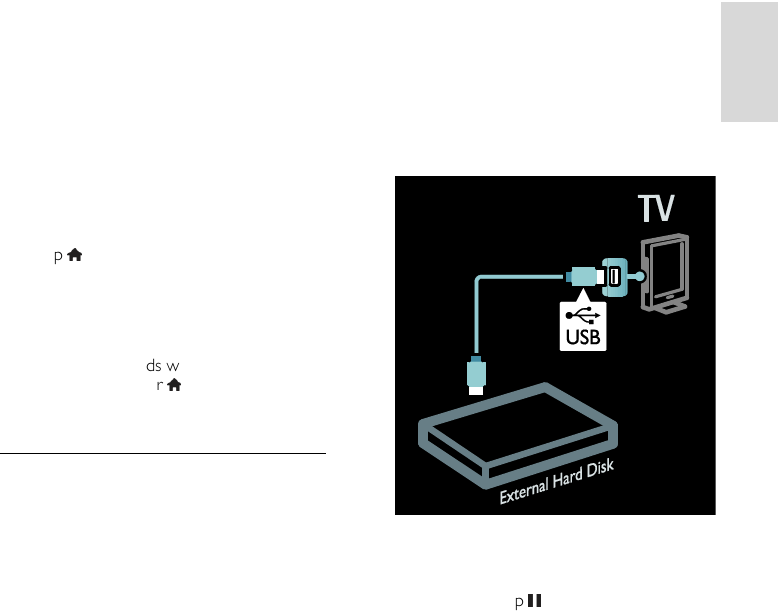
NL 29
Nederlands
Sluit een USB-harddisk aan op de TV.
Gebruik een USB 2.0-compatibele
harddisk met een minimale schijfruimte
van 250 gigabyte en een minimale
overdrachtsnelheid van 30 megabyte
per seconde.
Opmerking: u kunt voor het opnemen en
pauzeren van TV-programma's dezelfde
harddisk gebruiken.
Controleren of de programmagids opnemen
ondersteunt:
Druk op en selecteer [Programmagids].
Als u de knop [Tv-opname] ziet op de
programmagidspagina, kunt u opnamen
instellen en beheren.
Als u de knop [Tv-opname] niet ziet, zorgt u
dat de programmagids wordt bijgewerkt via
het netwerk. Selecteer > [Configuratie] >
[TV-instellingen] > [Voorkeuren] >
[Programmagids] > [Van het netwerk].
Harddisk installeren
Voordat u een uitzending kunt opnemen,
moet u een USB-harddisk op de TV
aansluiten en deze formatteren.
Let op:
Philips is niet verantwoordelijk als het
USB-opslagapparaat niet wordt
ondersteund en is ook niet
verantwoordelijk voor beschadiging of
verlies van gegevens op het apparaat.
Bij het formatteren wordt alle
informatie op de aangesloten USB-
harddisk verwijderd.
De USB-harddisk is specifiek voor deze
TV geformatteerd. Houd de harddisk
altijd op de TV aangesloten. U kunt de
opgeslagen opnamen niet gebruiken op
een andere TV of PC. U kunt de
opnamebestanden op de USB-harddisk
niet kopiëren of wijzigen via een
computer. Hiermee beschadigt u de
opnamen.
Zorg dat u de USB-poort niet
overbelast. Als u een USB-harddisk
aansluit die meer dan 500 mA verbruikt,
moet u deze op een afzonderlijke
voeding aansluiten.
1. Sluit de USB-harddisk aan op de USB-
connector aan de zijkant van de TV. Gebruik
een USB-hub als u meerdere USB-
connectoren nodig hebt.
Opmerking: als u een USB-hub gebruikt,
mag u geen andere USB-apparaten
aansluiten op de TV terwijl de USB-harddisk
wordt geformatteerd.
2. Schakel de TV en de harddisk in, als deze
een externe stroomvoorziening heeft.
3. Druk, terwijl de TV is afgestemd op een
digitale zender, op (pauze) om het
formatteren te starten.
4. Volg de instructies op het scherm om het
formatteren te voltooien.
Waarschuwing: het formatteren kan enige
tijd duren. Schakel de TV niet uit en koppel
de USB-harddisk niet los totdat het
formatteren is voltooid.
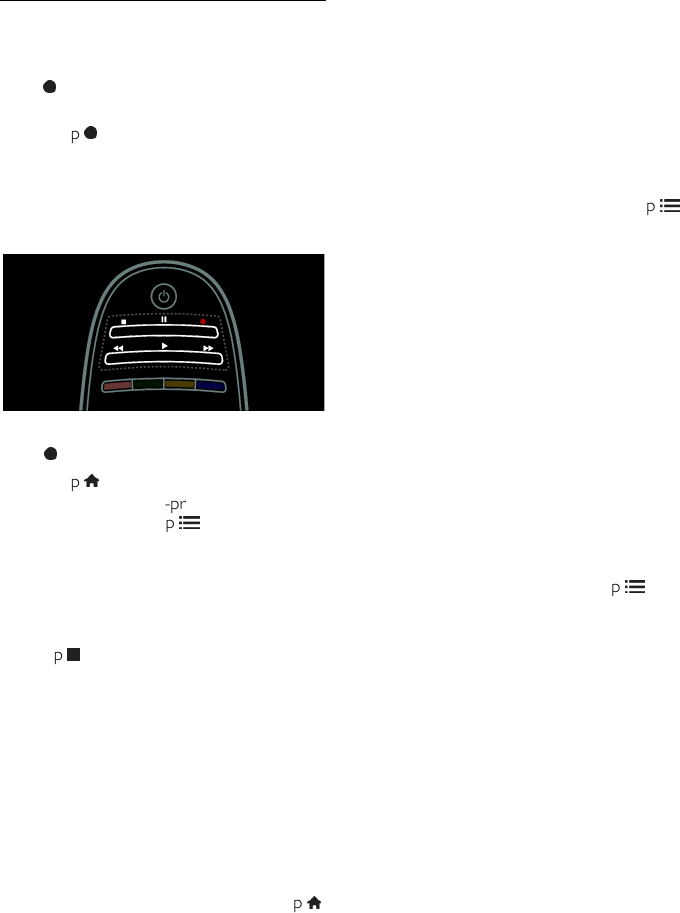
NL 30
Opname starten
Opnemen met één druk op de knop
De afstandsbediening van de TV heeft een
knop (opnemen) om het programma dat
u momenteel kijkt, op te nemen:
1. Druk op (opnemen). De opname start
onmiddellijk en u kunt de eindtijd van de
opname in het venster dat verschijnt,
aanpassen.
2. Selecteer [Programmeren]en druk op OK
om de eindtijd te bevestigen.
Als de afstandsbediening van uw TV geen
knop heeft:
1. Druk op en selecteer [Programmagids].
2. Als u het huidige TV-programma hebt
geselecteerd, drukt u op OPTIONS en
selecteert u [Opnemen]. De eindtijd van de
opname wordt aangepast aan het einde van
het programma.
3. Selecteer [Programmeren]en druk op OK
om de opname te starten.
Druk op (stop) om de opname
onmiddellijk stop te zetten.
Opmerkingen:
Tijdens het opnemen kunt u niet
schakelen naar andere TV-zenders.
Tijdens het opnemen kunt u de TV-
uitzending niet pauzeren.
Opname inplannen
U kunt de opname van een programma
plannen voor vandaag of over een paar
dagen (tot maximaal acht dagen vooruit).
1. Om een opname te plannen drukt u op
en kiest u [Programmagids]. Selecteer in de
programmagids de zender en het
programma dat u wilt opnemen.
Druk op de navigatieknoppen naar links
of naar recht om door de programma´s
te bladeren. U kunt het zendernummer
invoeren om de zender in de lijst te
selecteren.
Om de datum te wijzigen selecteert u
de datum boven aan de pagina en drukt
u op OK. Selecteer de gewenste datum
en druk op OK.
2. Selecteer het programma, druk op
OPTIONS en selecteer [Opnemen].
3. Pas zo nodig de opnametijd aan om een
buffer te creëren aan het einde van het
programma. Selecteer [Programmeren] en
druk op OK. Het programma wordt
ingepland voor opname.
Er verschijnt automatisch een waarschuwing
als u overlappende opnamen inplant.
Als u de opname van een programma wilt
inplannen tijdens uw afwezigheid, moet u
niet vergeten om de TV op stand-by te
zetten en de USB-harddisk ingeschakeld te
laten.
Een opname instellen op een bepaalde tijd
Handmatig een opname instellen zonder een
TV-programma te selecteren:
1. Druk rogrammagidspagina op
OPTIONS, selecteer [Handmatig
opnemen], en druk op OK.
2. Stel de zender, datum en tijdsduur in het
dialoogvenster in.
3. Selecteer [Programmeren] en druk op
OK.
Programmagegevens
Voor meer informatie over een programma
selecteert u het programma in een
programmagids en drukt u op OK.
Afhankelijk van de status van het programma
kunt u dit via deze pagina bekijken of de
opname inplannen, afspelen of verwijderen.
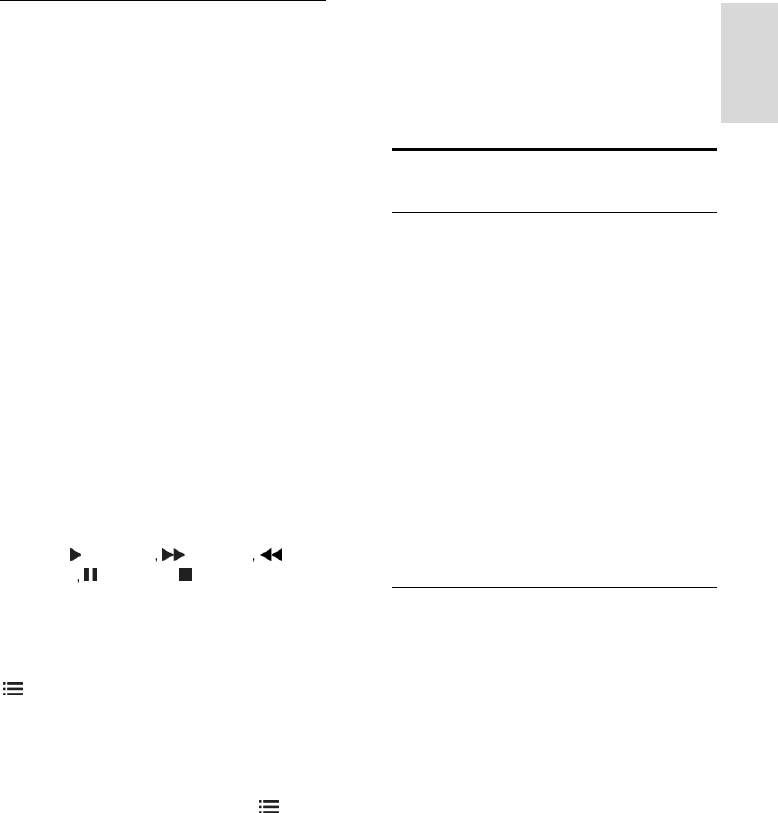
NL 31
Nederlands
Opnamen beheren
Opnamelijst
Als u de lijst met opnamen en geplande
opnamen wilt bekijken, selecteert u de knop
[Tv-opname] boven aan de lijst in de
programmagids en drukt u op OK.
Opmerking: de knop [Tv-opname]
verandert in [{0} opnames]nadat de TV-
opnamen zijn gemaakt. Het nummer voor
de knop toont aan hoeveel opnamen zijn
gemaakt.
Op deze pagina kunt u:
een opname selecteren om te bekijken
een opname wissen
een opname inplannen op een bepaalde
tijd, zonder een specifiek TV-
programma te selecteren
een geplande opname annuleren of
de resterende ruimte op de harddisk
controleren.
Opname bekijken
Selecteer een opname van de opnamelijst en
druk op OK. De opname wordt afgespeeld.
U kunt het afspelen besturen met de
knoppen (afspelen), (vooruit),
(achteruit), (pauze) of (stop) op de
afstandsbediening.
Opname wissen
Een bestaande opname wissen:
1. Selecteer de opname in de lijst en druk op
OPTIONS.
2. Selecteer [Verwijder opname] en druk op
OK.
Een geplande opname annuleren
Een geplande opname annuleren:
1. Selecteer de opname en druk op
OPTIONS.
2. Selecteer [Opname annuleren] en druk
op OK.
Verlopen opnamen
Omroepen kunnen het aantal dagen dat een
opname na uitzending kan worden bekeken
of het afspelen van de opname beperken. Bij
een opname in de lijst kan het aantal dagen
voordat de opname verloopt, worden
getoond. Een verlopen opname kan niet
meer worden afgespeeld.
Mislukte opnamen
Als een geplande opname wordt
geblokkeerd door de omroep of als de
opname niet plaatsvindt zoals gepland, wordt
deze gemarkeerd als [Mislukt]in de
opnamelijst.
Genieten van HbbTV
Wat u kunt doen
Sommige digitale zenders bieden interactieve
HbbTV (Hybrid Broadcast Broadband TV).
HbbTV combineert het normale TV-
programma met allerlei soorten informatie of
entertainment. U kunt interactief door deze
informatie bladeren. U kunt reageren op een
programma of een peiling, online shoppen of
betalen voor video-on-demand.
Om optimaal te genieten van HbbTV moet
u de TV aansluiten op internet. Lees meer
over het aansluiten van de TV op internet in
De TV aansluiten > Computers en internet
(Pagina 59).
Opmerking: u kunt met deze functie geen
bestanden downloaden naar de TV.
HbbTV openen
Wanneer u afstemt op een zender met
HbbTV, worden de interactieve pagina's
ofwel automatisch geopend, ofwel krijgt u de
optie om deze te openen.
Afhankelijk van de zender moet u wellicht
drukken op de rode knop of OK op de
afstandsbediening om de pagina te openen.
Om de HbbTV-pagina's af te sluiten,
selecteert u de desbetreffende knop op het
scherm en drukt u op OK.
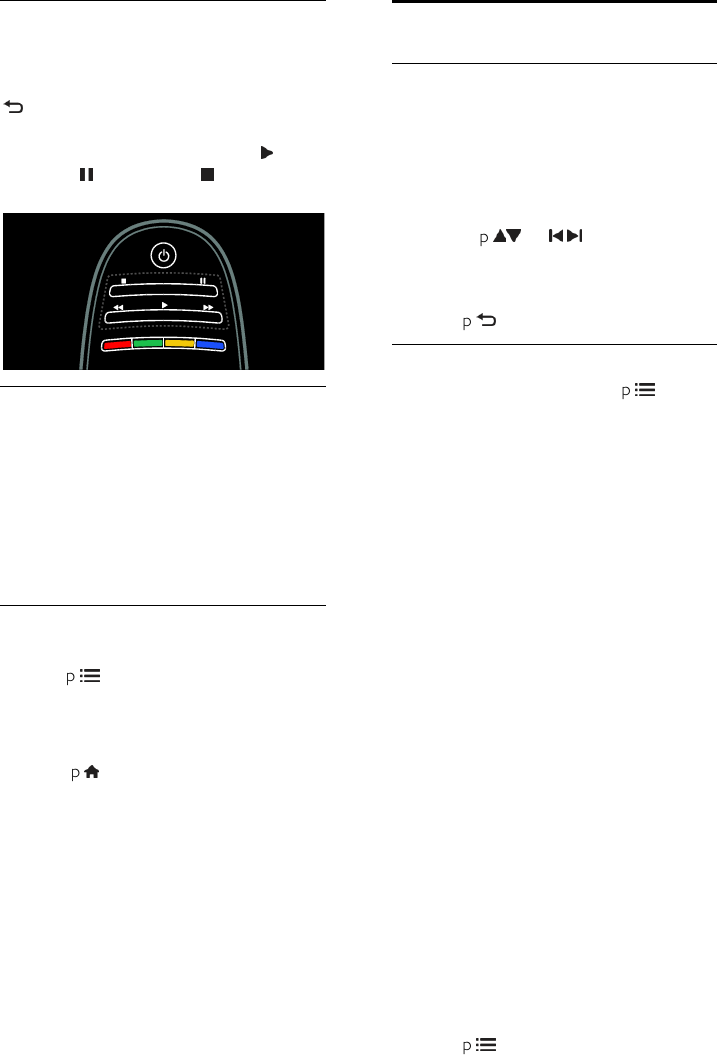
NL 32
Navigeren in de HbbTV-pagina's
U kunt navigeren in de HbbTV-pagina's met
behulp van de navigatieknoppen,
kleurknoppen, nummerknoppen en de knop
(terug).
Tijdens het bekijken van video's in de
HbbTV-pagina's kunt u de knoppen
(afspelen), (pauzeren) en (stop)
gebruiken.
HbbTV Text
Sommige zenders bieden HbbTV Text, een
nieuwe versie van teletekst. Afhankelijk van
de zender hebt u wellicht een
internetverbinding nodig om HbbTV Text te
bekijken.
Voor het navigeren in HbbTV Text gebruikt
u dezelfde knoppen op de afstandsbediening
als voor het navigeren in HbbTV-pagina's.
HbbTV blokkeren
HbbTV op een specifieke zender blokkeren
1.Druk op OPTIONS.
2. Selecteer [HbbTV op deze zender] >
[Uit].
HbbTV op alle zenders blokkeren
1. Druk op (Startpagina) en selecteer
[Configuratie].
2. Selecteer [TV-instellingen]TV-instellingen
> [Voorkeuren] > [HbbTV] > [Uit].
Teletekst bekijken
Een pagina selecteren
1. Selecteer een zender met teletekst en
druk op TEXT.
2. Selecteer op een van de volgende
manieren een pagina:
Voer het paginanummer in met de
Cijfertoetsen.
Druk op of om de volgende
of vorige pagina weer te geven.
Druk op Gekleurde knoppen om een
item met kleurcodering te selecteren.
3. Druk op om af te sluiten.
Opties voor teletekst
1. Druk terwijl u teletekst kijkt op
OPTIONS.
2. Selecteer een van de volgende opties:
[Pagina vastzetten] / [Vastzetten pagina
opheffen]: hiermee zet u de huidige
pagina vast of heft u het vastzetten op.
[Dual screen] / [Vol scherm]: hiermee
schakelt u Dual Screen-teletekst in of
uit. Met Dual Screen-teletekst wordt de
huidige zender of bron links op het
scherm weergegeven en teletekst
rechts.
[T.O.P. overzicht]: met behulp van
T.O.P.-teletekstuitzendingen (Table Of
Pages) kunt u van het ene onderwerp
naar het andere gaan zonder
paginanummers te gebruiken.
[Vergroten] / [Normaal beeld]:
hiermee zoomt u in op de pagina.
Gebruik de Navigatietoetsen om over
het vergrote scherm te bewegen.
[Verborgen info]: Hiermee kunt u
verborgen informatie op een pagina
verbergen of weergeven, zoals
oplossingen van raadsels of puzzels.
[Subpagina's doorlopen]: Indien er
subpagina's beschikbaar zijn, worden
deze automatisch allemaal getoond.
[Taal]: Hiermee schakelt u over naar
een andere taalgroep om andere
tekensets goed weer te geven.
3. Druk op OPTIONS om af te sluiten.
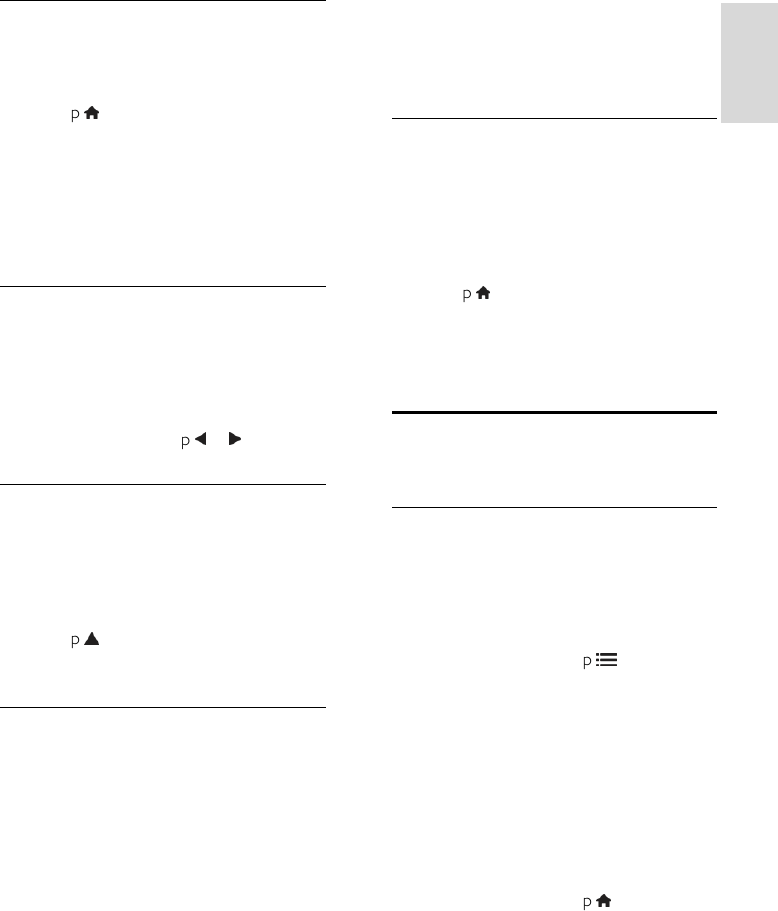
NL 33
Nederlands
Teleteksttaal
Bij sommige aanbieders van digitale TV zijn
meerdere teleteksttalen beschikbaar. U kunt
een primaire en secundaire taal instellen.
1. Druk op .
2. Selecteer [Configuratie] >
[Zenderinstellingen] of
[Satellietinstellingen].
3. Selecteer[Talen] > [Voorkeurtaal
teletekst] of [Alternatieve taal teletekst]
4. Selecteer de gewenste teleteksttalen en
druk op OK.
Subpagina's
Een teletekstpagina kan verschillende
subpagina's bevatten. Deze subpagina's
worden weergegeven op een balk naast het
nummer van de hoofdpagina.
Indien er subpagina's beschikbaar zijn bij een
teletekstpagina, drukt u op of om deze
te selecteren.
Zoeken
1. Druk in teletekst op OK om het eerste
woord of nummer te markeren.
2. Druk op de Navigatietoetsen om naar het
woord of nummer te gaan dat u wilt zoeken.
3. Druk op OK om te beginnen met zoeken.
4. Druk op tot er geen woorden of
nummers meer zijn gemarkeerd, om het
zoeken te beëindigen.
Digitale teletekst
Sommige uitzenders van digitale TV bieden
speciale digitale tekstservices of interactieve
services (bijvoorbeeld BBC1) op hun digitale
TV-zenders.
Ga in digitale teletekst als volgt te werk:
Druk op de Navigatietoetsen om items
te selecteren of te markeren.
Gebruik de Gekleurde knoppen om
een optie te selecteren en druk op OK
om te bevestigen of activeren.
Opmerking: digitale tekstservices worden
geblokkeerd wanneer ondertiteling wordt
uitgezonden en is ingeschakeld. Zie Meer uit
uw TV halen > Ondertiteling gebruiken
(Pagina 35).
Teletekst 2.5
Teletekst 2.5 biedt meer kleuren en betere
grafische afbeeldingen dan normale teletekst.
Als Teletekst 2.5 wordt uitgezonden door
een zender, wordt dit standaard
ingeschakeld.
Teletekst 2.5 in- of uitschakelen
1. Druk op .
2. Selecteer [Configuratie] > [TV-
instellingen] > [Voorkeuren].
3. Selecteer [Teletekst 2.5] > [Aan] of [Uit],
en druk vervolgens op OK.
Vergrendelingen en timers
instellen
Klok
U kunt een klok weergeven op het TV-
scherm. De klok geeft de tijd weer die wordt
doorgegeven door de aanbieder van uw TV-
service.
De TV-klok weergeven
1. Druk terwijl u TV kijkt op OPTIONS.
2. Selecteer [Status] en druk vervolgens op
OK.
De klok wordt rechtsonder op het
televisiescherm getoond.
De klokmodus wijzigen
De klokmodus wordt automatisch
gesynchroniseerd met de UTC-tijd
(Coordinated Universal Time). Als uw TV
geen UTC-transmissies kan ontvangen, stelt
u de klokmodus in op [Handmatig].
1. Druk terwijl u TV kijkt op .
2. Selecteer [Configuratie] > [TV-
instellingen] > [Voorkeuren].
3. Selecteer [Klok] > [Auto klok modus].
4. Selecteer [Automatisch], [Handmatig] of
[Verschilt per land] en druk vervolgens op
OK.
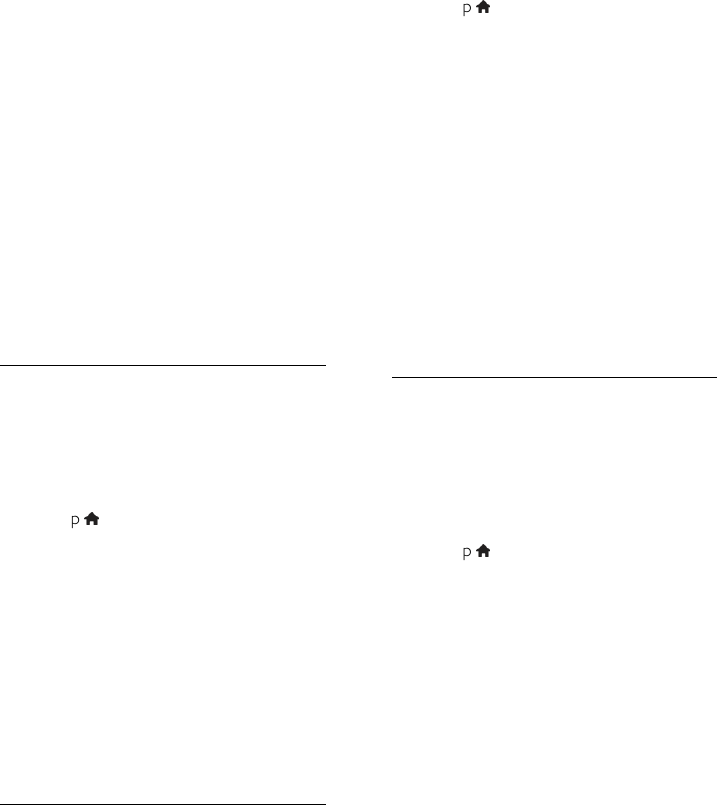
NL 34
Zomertijd in- of uitschakelen
Als de klokmodus is ingesteld op [Verschilt
per land], schakelt u zomertijd in of uit als
dat nodig is voor uw tijdzone.
1. Selecteer in het menu [Klok] de optie
[Zomertijd] > [Zomertijd] of [Wintertijd]
en druk op OK. Zomertijd wordt in- of
uitgeschakeld.
De TV-klok handmatig instellen
Als de klokmodus is ingesteld op
[Handmatig], kunt u de datum en tijd
handmatig instellen.
1. Selecteer in het menu [Klok] de optie
[Datum] of [Tijd] en druk vervolgens op
OK.
2. Gebruik de Navigatietoetsen om uw
selectie te maken.
3. Selecteer [Klaar] en druk op OK.
Sleeptimer
Als u de sleeptimer inschakelt, wordt de TV
na een bepaalde tijd automatisch
overgeschakeld naar de stand-bymodus. U
kunt de TV al eerder uitschakelen of de
sluimerschakelaar opnieuw instellen.
1. Druk op .
2. Selecteer [Configuratie] > [TV-
instellingen] > [Voorkeuren] >
[Sleeptimer].
3. Druk op Navigatietoetsen om de
sleeptimer in te stellen.
U kunt de sleeptimer tot maximaal 180
minuten instellen, in stappen van vijf minuten.
De sleeptimer wordt uitgeschakeld wanneer
deze op nul minuten is ingesteld.
4. Druk op OK om de sleeptimer te
activeren. De TV wordt na de opgegeven
tijd overgeschakeld naar de stand-bymodus.
Kinderslot
Als u wilt voorkomen dat kinderen kijken
naar ongeschikte TV-programma's, kunt u de
TV vergrendelen of programma's met een
bepaalde leeftijdclassificatie blokkeren.
De code voor het kinderslot instellen of
wijzigen
1. Druk op .
2. Selecteer [Configuratie] >
[Zenderinstellingen] > [Kinderslot].
3. Selecteer [Code ingeven] of [Code
wijzigen].
4. Voer de code in met de Cijfertoetsen.
Tip: als u uw code bent vergeten, voert u
‘8888’ in om eventuele bestaande codes te
negeren.
Zenders vergrendelen of ontgrendelen
1. Selecteer in het menu Kinderslot de optie
[Zender vergrendelen].
2. Voer de code voor het kinderslot in met
de Cijfertoetsen. Het menu [Zender
vergrendelen] wordt weergegeven.
3. Selecteer de zenders die u wilt
vergrendelen of ontgrendelen.
Kwalificatie door ouders
Bij sommige digitale zenders is een
leeftijdsgrens aan programma's toegekend. U
kunt uw TV zo instellen dat alleen
programma's met een leeftijdsgrens lager
dan de leeftijd van uw kind worden
weergegeven.
1. Druk op .
2. Selecteer [Configuratie] >
[Zenderinstellingen] of
[Satellietinstellingen].
3. Selecteer [Kinderslot] >
[Leeftijdsclassificatie].
U wordt gevraagd de code voor het
kinderslot in te voeren.
4. Voer de code voor het kinderslot in met
de Cijfertoetsen.
5. Selecteer een leeftijdclassificatie en druk
op OK.
Alle programma's boven de geselecteerde
leeftijdsgrens worden geblokkeerd.
Zie Meer uit uw TV halen > Timers en
vergrendelingen gebruiken > Kinderslot
(Pagina 34) voor meer informatie over
kinderslotcodes.
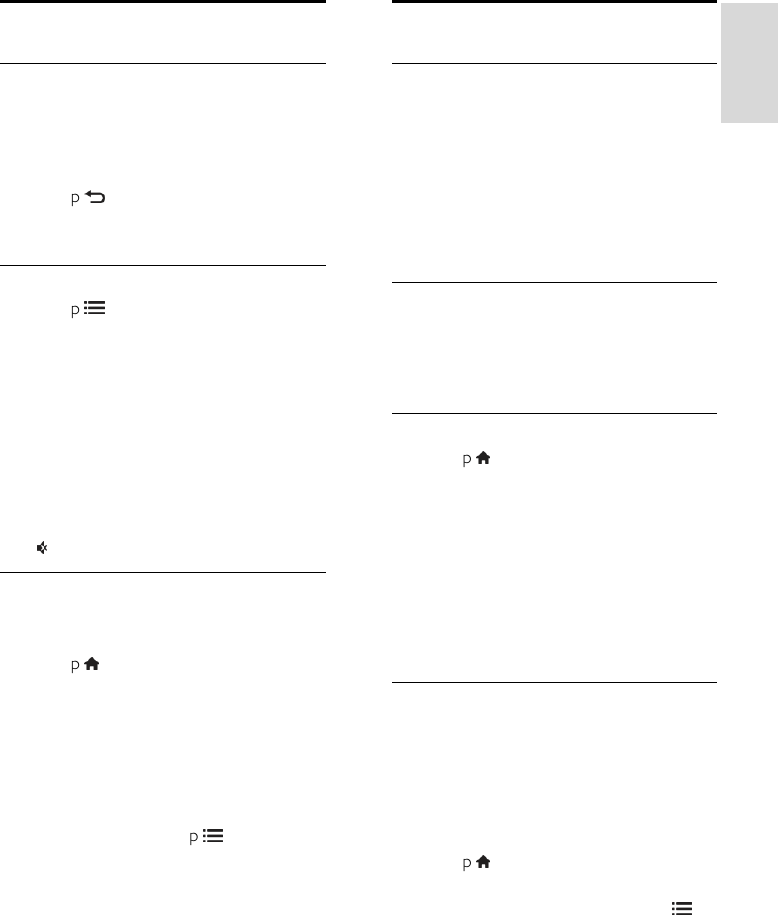
NL 35
Nederlands
Ondertiteling bekijken
Analoge zenders
1. Zet de TV op een analoge TV-zender.
2. Druk op TEXT.
3. Voer het driecijferige paginanummer van
de ondertitelingspagina in (gewoonlijk '888').
4. Druk op om teletekst af te sluiten.
Ondertiteling wordt weergegeven indien
beschikbaar.
Digitale zenders
1. Druk op OPTIONS.
2. Selecteer [Ondertiteling] en druk op OK.
3. Selecteer [Ondertiteling uit],
[Ondertiteling aan] of [Aan tijdens mute]
en druk vervolgens op OK.
Opmerking:
Indien de MHEG-toepassing is
geactiveerd, verschijnt er geen
ondertiteling.
Als u [Aan tijdens mute] selecteert,
verschijnt er alleen ondertiteling als u op
drukt om het geluid te dempen.
Taal van de ondertiteling
Bij sommige digitale zenders kunt u de taal
van de ondertiteling wijzigen.
1. Druk op .
2. Selecteer [Configuratie] >
[Zenderinstellingen] of
[Satellietinstellingen] > [Taal ondertitels].
3. Selecteer [Voorkeurtaal ondertitels] of
[Alternatieve taal ondertitels] voor uw
voorkeurstaal.
4. Druk op OK om te bevestigen.
Tip: u kunt ook drukken op OPTIONS >
[Taal ondertitels].
Scenea bekijken
Wat u kunt doen
U kunt een standaardafbeelding gebruiken
als achtergrond op de TV. U kunt ook een
andere afbeelding laden als achtergrond.
Opmerking: als de sleeptimer is
uitgeschakeld, wordt de achtergrond
gedurende 240 minuten weergegeven.
Anders wordt deze gedurende de duur van
de sleeptimer weergegeven.
Wat hebt u nodig...
Als u een andere afbeelding wilt gebruiken
als achtergrond, hebt u een USB-
opslagapparaat nodig waarop een afbeelding
is opgeslagen van minder dan 1 MB.
Inschakelen
1. Druk op .
2. Selecteer [Scenea] en druk vervolgens op
OK.
De standaardafbeelding wordt weergegeven.
Opmerking: de achtergrond wordt
gedurende de duur van de sleeptimer
weergegeven. Zie voor meer informatie over
de sleeptimer Meer uit uw TV halen >
Vergrendelingen en timers instellen >
Sleeptimer (Pagina 34).
Achtergrond instellen op de TV
U kunt een andere afbeelding laden als
achtergrond.
Opmerking: als u een nieuwe afbeelding
laadt, vervangt deze de bestaande afbeelding.
1. Sluit het USB-opslagapparaat aan op de
TV.
2. Druk op .
3. Selecteer [USB openen] en druk op OK.
4. Selecteer een afbeelding en druk op
OPTIONS.
5. Selecteer [Instellen als Scenea] en druk
op OK.
6. Selecteer [Ja] en druk op OK.
7. Druk op een willekeurige toets om Scenea
af te sluiten.
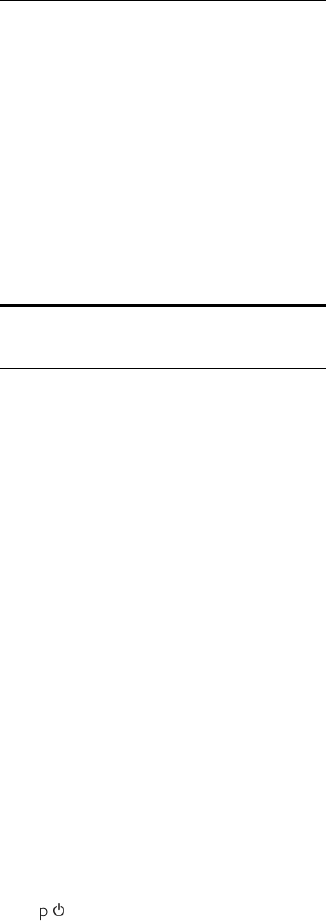
NL 36
Scenea-sfeerverlichting instellen
Als de TV in stand-by staat, kunt u Ambilight
inschakelen om een LoungeLight-effect te
creëren in uw kamer. Ambilight is alleen
beschikbaar op bepaalde modellen.
Druk met de TV in stand-by op
AMBILIGHT aan de voorkant van de TV.
Opmerking: het kan meer dan 5 seconden
duren voordat LoungeLight inschakelt.
Als u een andere kleur wilt selecteren voor
LoungeLight, leest u De TV gebruiken >
Ambilight > Instellen (Pagina 21).
EasyLink gebruiken
Wat u kunt doen
Haal meer uit uw HDMI-CEC-compatibele
apparaten met behulp van de uitgebreide
bedieningsfuncties voor Philips EasyLink. Als
uw HDMI-CEC-compatibele apparaten zijn
aangesloten via HDMI, kunt u deze allemaal
tegelijk bedienen via de afstandsbediening
van uw TV.
Opmerking: andere merken gebruiken
andere omschrijvingen voor de HDMI-CEC-
functionaliteit. Bijvoorbeeld Anynet
(Samsung), Aquos Link (Sharp) of BRAVIA
Sync (Sony). Niet alle merken zijn volledig
compatibel met EasyLink.
Wanneer u Philips EasyLink hebt
ingeschakeld, zijn de volgende functies
beschikbaar:
Afspelen met één druk op de knop
Wanneer u inhoud vanaf een HDMI-CEC-
compatibel apparaat afspeelt, wordt de TV
direct vanuit stand-by ingeschakeld en wordt
automatisch de juiste bron geselecteerd.
Met één druk op de knop naar stand-by
Wanneer u op de afstandsbediening van de
TV op drukt, gaan de TV en alle HDMI-
CEC-compatibele apparaten naar de stand-
bymodus.
Volumeregeling
Als u een HDMI-CEC-compatibel apparaat
aansluit dat over luidsprekers beschikt, kunt u
desgewenst de TV via deze luidsprekers
beluisteren in plaats van via de TV-
luidsprekers.
Zie voor meer informatie over het TV-geluid
Meer uit uw TV halen > EasyLink gebruiken
> Luidsprekeruitvoer selecteren (Pagina
38).
EasyLink-afstandsbediening
U kunt meerdere HDMI-CEC-compatibele
apparaten bedienen via de afstandsbediening
van de TV.
Voor meer informatie over het inschakelen
van EasyLink-afstandsbediening leest u Meer
uit uw TV halen> EasyLink gebruiken >
Meerdere apparaten bedienen (Pagina 37).
Beeldkwaliteit behouden
Schakel Pixel Plus Link in als de
beeldkwaliteit van uw TV wordt beïnvloed
door de beeldverwerkingsfuncties van
andere apparaten.
Voor meer informatie over het inschakelen
van Pixel Plus Link leest u Meer uit uw TV
halen > EasyLink gebruiken >
Beeldkwaliteit behouden (Pagina 38).
Maximale weergave van ondertitelde video
Als u een video bekijkt met ondertiteling,
kunt u het weergavegebied van de video
vergroten. Soms verschijnt de ondertiteling
in een afzonderlijke balk onder de video,
waardoor het weergavegebied van de video
kleiner wordt. Met de functie Ondertitels
automatisch verschuiven plaatst u de
ondertiteling boven het videobeeld, wat een
maximaal weergavegebied oplevert.
Als u de functie Ondertitels automatisch
verschuiven wilt inschakelen, leest u Meer uit
uw TV halen > EasyLink gebruiken >
Maximale weergave van ondertitelde video
(Pagina 38).
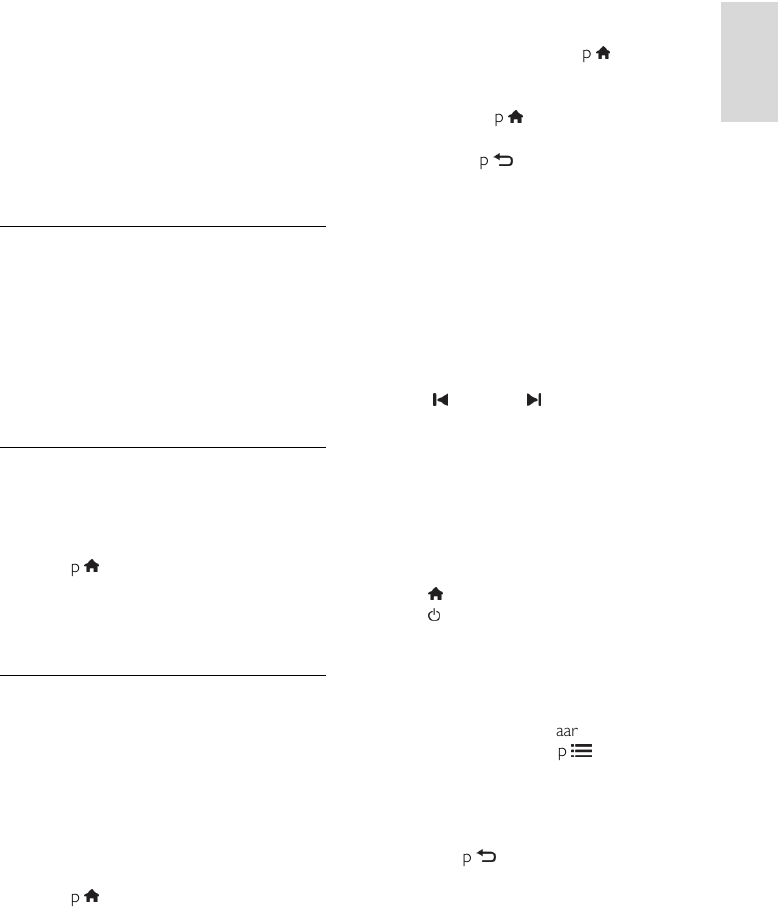
NL 37
Nederlands
Ander apparaat hoorbaar in de stand-
bymodus
U kunt een aangesloten HDMI-CEC-
compatibel apparaat horen via de TV-
luidsprekers, ook als de TV in de stand-
bymodus staat.
Als u deze functie wilt inschakelen, leest u
Meer uit uw TV halen > EasyLink gebruiken
> Andere apparaten beluisteren met de TV
in stand-by (Pagina 39).
Wat hebt u nodig...
Als u wilt profiteren van de geavanceerde
besturingsfuncties van Philips EasyLink, moet
u het volgende doen:
Sluit ten minste twee HDMI-CEC-
compatibele apparaten aan via HDMI
Configureer elk HDMI-CEC-compatibel
apparaat op de juiste wijze
Schakel EasyLink in
Inschakelen
EasyLink in- of uitschakelen
Opmerking: als u Philips Easylink niet gaat
gebruiken, schakelt u het uit.
1. Druk op .
2. Selecteer [Configuratie] > [TV-
instellingen] > [EasyLink].
3. Selecteer [Aan] of [Uit] en druk
vervolgens op OK.
Meerdere apparaten bedienen
Als u meerdere HDMI-CEC-apparaten
aansluit die deze instelling ondersteunen,
reageren alle apparaten op de
afstandsbediening van de TV.
Let op: dit is een geavanceerde instelling.
Apparaten die deze instelling niet
ondersteunen, reageren niet op de
afstandsbediening van de TV.
1. Druk op .
2. Selecteer [Configuratie] > [TV-
instellingen] > [EasyLink].
3. Selecteer [EasyLink-afstandbediening] >
[Aan] of [Uit]
4. Druk op OK om te activeren.
Opmerkingen:
Als u de TV-bediening weer wilt
inschakelen, drukt u op en selecteert
u [TV kijken].
Als u een ander apparaat wilt bedienen,
drukt u op en selecteert u het
apparaat in het menu Thuis.
Druk op als u het menu wilt
afsluiten.
EasyLink-knoppen
Bedien HDMI-CEC-compatibele apparaten
met de volgende knoppen op de
afstandsbediening van de TV.
OK: hiermee kunt u het afspelen op het
aangesloten apparaat starten,
onderbreken of hervatten, een selectie
activeren of het menu van het apparaat
openen.
(Vorige) / (Volgende): hiermee
zoekt u achteruit en vooruit op het
aangesloten apparaat.
Cijfertoetsen: hiermee selecteert u een
titel, hoofdstuk of track.
Afspeelknoppen: hiermee bestuurt u
het afspelen van video of muziek.
Stand-by: hiermee geeft u het menu van
het aangesloten apparaat weer.
: hiermee geeft u het TV-menu weer.
(Stand-by): hiermee zet u de TV en
het aangesloten apparaat op stand-by.
Andere EasyLink-knoppen zijn beschikbaar
via OSRC (On-Screen Remote Control).
De OSRC weergeven
1. Druk terwijl u kijkt naar inhoud van een
aangesloten apparaat op OPTIONS.
2. Selecteer [Apparaattoetsen weergeven]
en druk vervolgens op OK.
3. Selecteer een knop op het scherm en
druk op OK.
4. Druk op om het menu te sluiten.
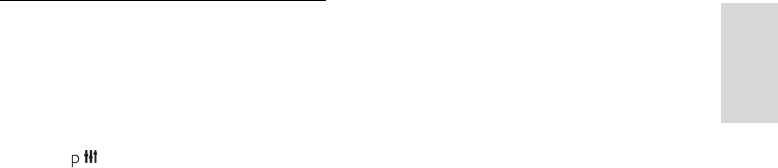
NL 39
Nederlands
Ander apparaat hoorbaar in de
stand-bymodus
U kunt een aangesloten HDMI-CEC-
compatibel apparaat horen via de TV-
luidsprekers, ook als de TV in de stand-
bymodus staat.
1. Druk op ADJUST om audio te
ontvangen van het aangesloten Philips
EasyLink-apparaat.
Indien beschikbaar, wordt de modus voor
alleen audio ingeschakeld.
2. Als u wordt gevraagd om het TV-scherm
uit te zetten, doet u dit.
3. Bedien de audio met de afstandsbediening
van de TV.
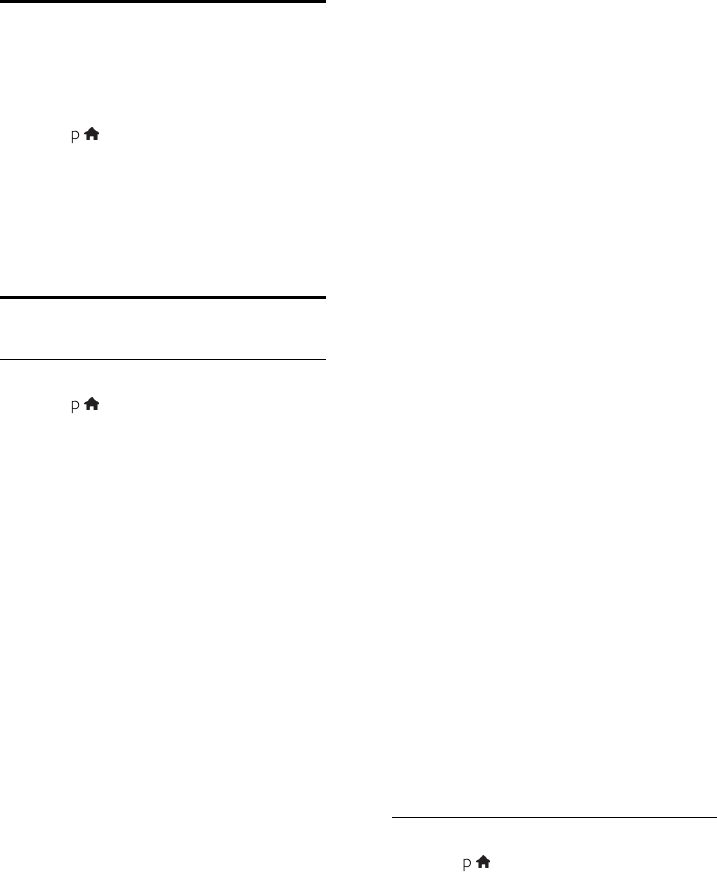
NL 40
4 De TV instellen
Assistent bij het instellen
Gebruik de 'Assistent bij het instellen' om u
te begeleiden bij de instellingen voor beeld
en geluid.
1. Druk op terwijl u TV kijkt.
2. Selecteer [Configuratie] > [Snelle beeld-
en geluidsinstelling] en druk vervolgens op
OK.
3. Selecteer [Start] en druk op OK.
4. Volg de aanwijzingen op het scherm om
de instellingen van uw voorkeur te kiezen.
Beeld en geluid
Meer beeldinstellingen
1. Druk op .
2. Selecteer [Configuratie] > [TV-
instellingen] > [Beeld] en druk vervolgens
op OK.
3. Selecteer de instelling die u wilt aanpassen:
[Smart beeld]: vooraf ingestelde
instellingen voor Smart beeld openen
[Terugstellen]: hiermee herstelt u de
standaardinstellingen.
[Contrast]: hiermee past u de
intensiteit van lichte gebieden aan en
blijven donkere gebieden onveranderd.
[Helderheid]: hiermee past u de
intensiteit en details van donkere
gebieden aan.
[Kleur]: hiermee past u de
kleurverzadiging aan.
[Kleurschakering]: hiermee
compenseert u kleurvariaties in met
NTSC gecodeerde uitzendingen.
[Scherpte]: hiermee past u de scherpte
van het beeld aan.
[Ruisreductie]: hiermee wordt de ruis
in het beeld gefilterd en onderdrukt.
[Tint]: hiermee past u de kleurbalans
van het beeld aan.
[Gewenste tint]: de tintinstelling
aanpassen
[Pixel Plus HD] / [Pixel Precise HD]:
hiermee geeft u geavanceerde
instellingen weer, zoals [HD Natural
Motion], [Clear LCD]*, [Geavanceerde
scherpte], [Dynamisch contrast],
[Dynamische achtergrondverlichting],
[MPEG artefact-reductie],
[Kleurverbetering], [Gamma].
*Alleen beschikbaar op bepaalde
modellen.
[PC-modus]: hiermee kunnen de
beeldinstellingen worden gewijzigd
wanneer een PC via HDMI is
aangesloten op de TV.
Als deze optie is ingeschakeld, kunt u
[Beeldformaat] > [Niet op schaal]
selecteren voor maximale details bij de
weergave van PC-inhoud.
[Lichtsensor]: hiermee past u
instellingen dynamisch aan de
belichtingsomstandigheden aan.
[Beeldformaat]: hiermee wijzigt u het
beeldformaat.
[Schermranden]: hiermee wijzigt u de
grootte van het beeld.
[Beeldverschuiving]: hiermee past u de
positie van het beeld aan. U kunt deze
instelling niet selecteren indien het
geselecteerde beeldformaat Auto zoom
of Breedbeeld is.
Meer geluidsinstellingen
1. Druk op .
2. Selecteer [Configuratie] > [TV-
instellingen] > [Geluid] en druk vervolgens
op OK.
3. Selecteer de instelling die u wilt aanpassen:
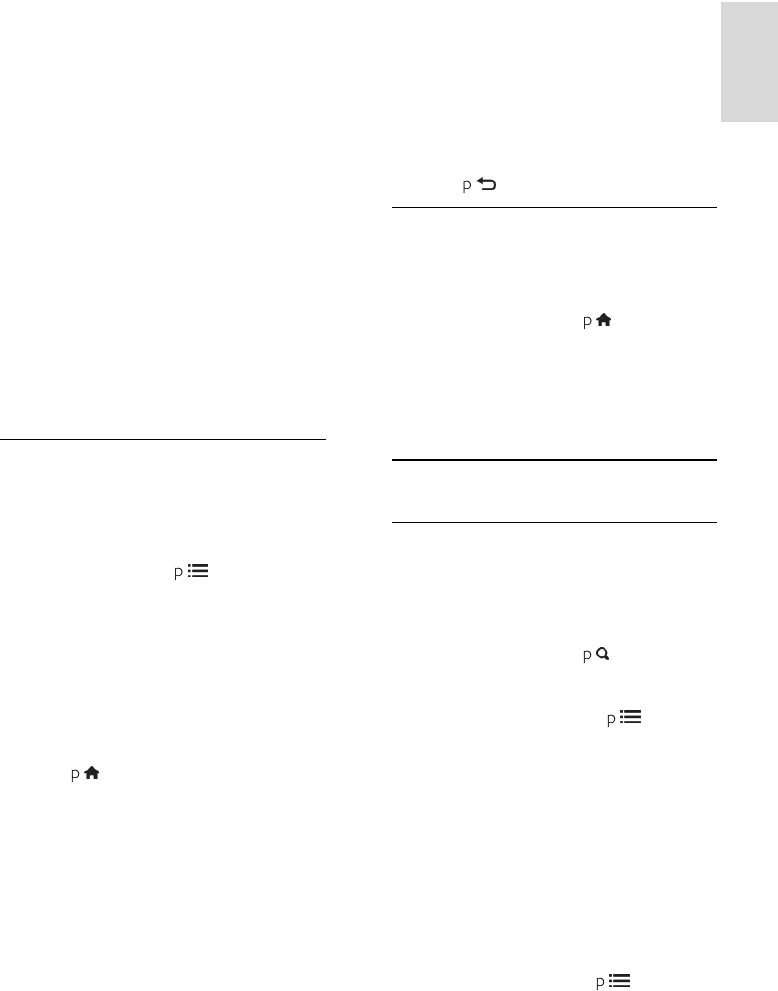
NL 41
Nederlands
[Smart geluid]: hiermee opent u de
vooraf ingestelde instellingen voor
Smart geluid.
[Terugstellen]: hiermee herstelt u de
fabrieksinstellingen.
[Bass]: hiermee past u het niveau voor
de lage tonen aan.
[Treble]: hiermee past u het niveau
voor de hoge tonen aan.
[Surround]: hiermee schakelt u
ruimtelijke geluidsbeleving in.
[Volume hoofdtelefoon]: hiermee past
u het volume van de hoofdtelefoon aan.
[Automatische afstelling volume]:
hiermee vermindert u automatisch
plotselinge wisselingen in volumeniveau
die bijvoorbeeld optreden bij het
overschakelen naar een andere zender.
[Balans]: hiermee past u de balans van
de linker- en rechterluidspreker aan.
Audio-instellingen
Gesproken taal selecteren
Als de TV-zender in twee of meer talen
uitzendt, kunt u de gewenste taal voor het
geluid selecteren.
Druk terwijl u TV kijkt op OPTIONS.
[Audiotaal]: hiermee selecteert u de
taal van het geluid voor digitale kanalen.
[Dual I-II]: hiermee selecteert u de taal
van het geluid voor analoge kanalen.
Digitale TV-zenders kunnen verschillende
audiotalen streamen. Indien er meerdere
talen beschikbaar zijn, selecteert u uw
voorkeurstaal.
1. Druk op .
2. Selecteer [Configuratie] >
[Zenderinstellingen] of
[Satellietinstellingen] > [Taal].
3. Selecteer een van de volgende instellingen
en druk vervolgens op OK:
[Voorkeurtaal audio] / [Alternatieve
taal audio]: hiermee selecteert u de
beschikbare audiotaal.
Stel in hetzelfde menu een tweede taal
in. Indien de primaire taal niet
beschikbaar is, ontvangt de TV deze
taal.
[Gewenst audioformaat]: hiermee
ontvangt u de standaardaudio-indeling
(MPEG) of geavanceerde audio-
indelingen (AAC, EAC-3 of AC-3,
indien beschikbaar).
[Mono/Stereo]: hiermee selecteert u
mono- of stereogeluid indien stereo-
ontvangst beschikbaar is.
4. Druk op om af te sluiten.
Fabrieksinstellingen herstellen
U kunt de standaardinstellingen voor beeld
en geluid herstellen, terwijl de instellingen
voor de zenderinstallatie hetzelfde blijven.
1. Druk terwijl u TV kijkt op .
2. Selecteer [Configuratie] > [TV-
instellingen] > [Fabrieksinstellingen] en
druk vervolgens op OK.
De standaardinstellingen van de TV worden
hersteld.
Zenders
Volgorde en naam wijzigen
Volgorde van zenders wijzigen
Na de zenderinstallatie kunt u de volgorde
van de lijst met zenders naar eigen voorkeur
wijzigen.
1. Druk terwijl u TV kijkt op FIND. De lijst
met zenders verschijnt .
2. Selecteer de zender die u op een andere
positie wilt plaatsen en druk op
OPTIONS.
3. Selecteer [Herordenen] en druk op OK.
4. Druk op Navigatietoetsen om de
gemarkeerde zender naar de gewenste
positie te verplaatsen en druk op OK.
5. Selecteer een van de volgende opties en
druk vervolgens op OK.
[Invoegen]: hiermee voegt u de zender
op de gewenste locatie in.
[Wisselen]: hiermee wisselt u de locatie
met een andere zender.
6. Als u klaar bent, drukt u op OPTIONS
en kiest u [Afsluiten].
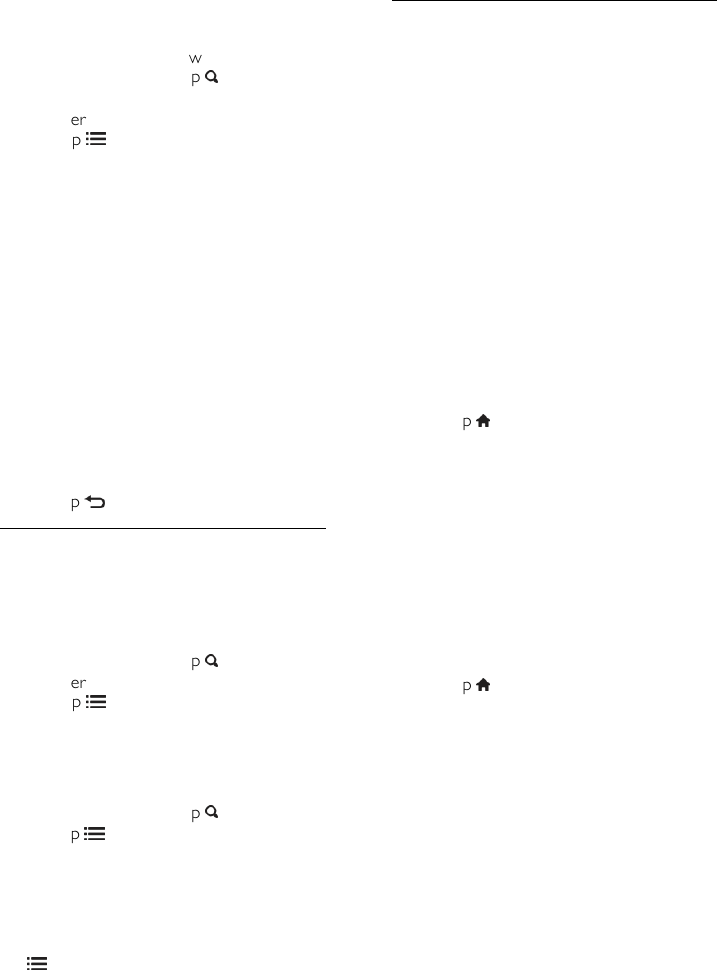
NL 42
Zenders hernoemen
Na de zenderinstallatie kunt u de namen van
zenders wijzigen volgens uw voorkeur.
1. Druk terwijl u TV kijkt op FIND. De lijst
met zenders verschijnt .
2. Selecteer de zender die u wilt hernoemen
en druk op OPTIONS.
3. Selecteer [Nieuwe naam] en druk op OK.
4. Druk in het invoerscherm dat wordt
geopend op de Navigatietoetsen of
Cijfertoetsen om de naam te bewerken, en
druk op OK.
Tip: u kunt in het invoerscherm drukken op
OK om het Toetsenbord op het scherm te
activeren.
5. Als u klaar bent, drukt u op de
Navigatietoetsen om [Klaar] te selecteren.
Selecteer [Wissen] als u de invoer wilt
wissen.
Als u wilt annuleren, selecteert u
[Annuleer].
6. Druk op OK om te bevestigen.
7. Druk op om af te sluiten.
Verbergen of weergeven
Zenders verbergen
Als u onbevoegde toegang tot de zenders
wilt voorkomen, kunt u deze verbergen in de
lijst met zenders.
1. Druk terwijl u TV kijkt op FIND.
2. Selecteer de zender die u wilt verbergen
en druk op OPTIONS.
3. Selecteer [Zender verbergen] en druk op
OK.
De zender wordt verborgen.
Zenders zichtbaar maken
1. Druk terwijl u TV kijkt op FIND.
2. Druk op OPTIONS.
3. Selecteer [Verborgen zenders
weergeven] en druk op OK.
Verborgen zenders staan wel in de lijst met
zenders, maar zonder zenderinformatie.
4. Selecteer een verborgen zender en druk
op OPTIONS.
5. Selecteer [Alles weergeven] en druk op
OK. Alle verborgen zenders worden
weergegeven.
Lijst met zenders bijwerken
Alle zenders zijn geïnstalleerd toen de TV
voor het eerst werd ingeschakeld.
U kunt automatisch digitale zenders
toevoegen of verwijderen, of de zenders
handmatig bijwerken.
Opmerking: als u wordt gevraagd een code
op te geven, geef dan 8888 op.
Automatisch bijwerken
Als u automatisch digitale zenders wilt
toevoegen of verwijderen, laat u de TV in de
stand-bymodus staan. De TV zorgt elke dag
voor het bijwerken van kanalen en opslaan
van nieuwe kanalen. Lege zenders worden
uit het zenderoverzicht verwijderd.
Als een zenderupdate wordt uitgevoerd,
verschijnt er een melding bij het opstarten.
Als u niet wilt dat deze melding verschijnt:
1. Druk op .
2. Selecteer [Configuratie] >
[Zenderinstellingen] of
[Satellietinstellingen].
3. Selecteer [Installatie zenders] > [Melding
zenderupdate].
4. Selecteer [Uit] en druk vervolgens op
OK.
Automatische updates uitschakelen
Selecteer [Automatische zenderupdate] >
[Uit] in het menu [Installatie zenders].
Zenders handmatig bijwerken
1. Druk op .
2. Selecteer [Configuratie] > [Zenders
zoeken] > [Zenders bijwerken] en druk
vervolgens op OK.
3. Volg de installatiestappen op het scherm
om de zenders bij te werken.
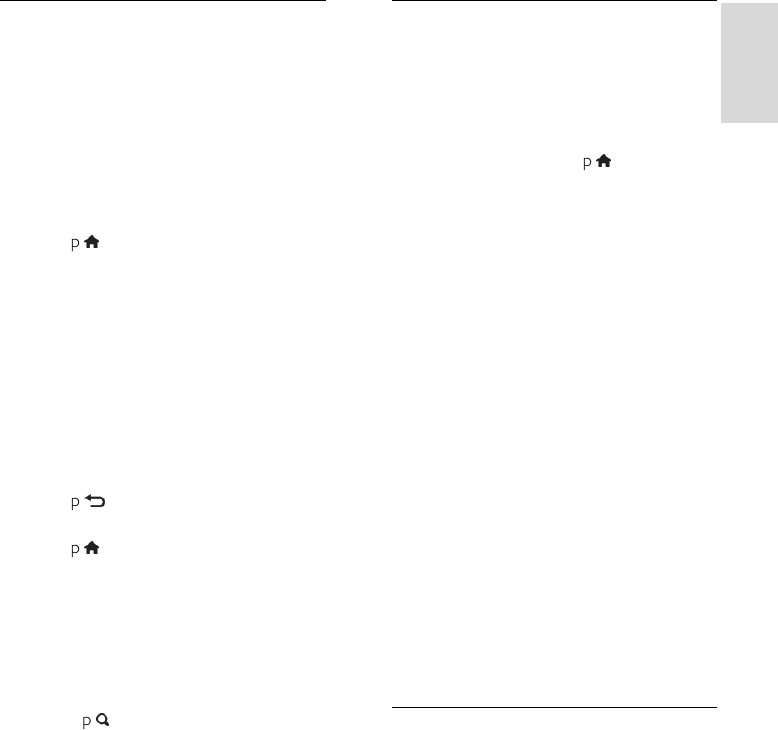
NL 43
Nederlands
Automatische installatie
Alle zenders zijn geïnstalleerd toen de TV
voor het eerst werd ingeschakeld. U kunt
deze volledige installatie opnieuw uitvoeren
om uw taal en land in te stellen en alle
beschikbare TV-zenders te installeren.
Netwerk selecteren
Als u kabelzenders of digitale TV-zenders
wilt installeren, moet u overschakelen naar
het desbetreffende netwerk.
1. Druk op terwijl u TV kijkt.
2. Selecteer [Configuratie] >
[Zenderinstellingen].
3. Selecteer [Installatie zenders] >
[Antenne of kabel DVB].
4. Selecteer een van de volgende instellingen:
[Antenne (DVB-T)]: hiermee krijgt u
toegang tot gratis digitale TV- of digitale
DVB-T-zenders.
[Kabel]: hiermee krijgt u toegang tot
kabel- of digitale DVB-C-zenders.
5. Druk op OK om te bevestigen.
6. Druk op om af te sluiten.
Installatie starten
1. Druk op .
2. Selecteer [Configuratie] > [Zenders
zoeken] > [Zenders opnieuw inst.] en druk
vervolgens op OK.
3. Volg de instructies op het scherm om de
zenderinstallatie te voltooien.
4. Selecteer [Beëindigen] wanneer u klaar
bent en druk vervolgens op OK.
Tip: druk op FIND om de lijst met
zenders te openen.
Opmerkingen:
Laat de instellingen ongewijzigd tijdens
de installatie, tenzij uw digitale
aanbieder u specifieke waarden heeft
gegeven die u moet invoeren.
Als er digitale TV-zenders worden
gevonden, worden er in de lijst met
geïnstalleerde zenders mogelijk lege
zendernummers weergegeven. U kunt
zenders hernoemen, opnieuw ordenen
of verwijderen.
Analoge zenders installeren
U kunt handmatig analoge TV-zenders
zoeken en opslaan.
Stap 1: Uw systeem selecteren
Opmerking: sla deze stap over als de
systeeminstellingen correct zijn.
1. Druk terwijl u TV kijkt op .
2. Selecteer [Configuratie] >
[Zenderinstellingen] > [Installatie zenders].
3. Selecteer [Analoog: handmatige
installatie] > [Systeem] en druk vervolgens
op OK.
4. Selecteer het systeem voor uw land of
regio en druk op OK.
Stap 2: Nieuwe TV-zenders zoeken en
opslaan
1. Selecteer [Zender zoeken] in het menu
[Analoog: handmatige installatie] en druk
vervolgens op OK.
2. Selecteer een van de volgende opties:
Druk op de Navigatietoetsen of
Cijfertoetsen om de zenderfrequentie
handmatig in te voeren.
Selecteer [Zoeken] en druk daarna op
OK om automatisch de volgende
zender te zoeken.
3. Selecteer [Klaar] en druk op OK nadat u
de juiste zenderfrequentie hebt ingevoerd.
Selecteer [Vastleggen onder nieuw
zendernummer] en druk op OK om de
nieuwe zender op te slaan.
Digitale zenders en satellietzenders
installeren
Digitale zenders installeren
U kunt de antenne verplaatsen om de
ontvangst te verbeteren. U moet de juiste
frequentie weten om zenders te kunnen
afstemmen. Voor het beste resultaat neemt
u contact op met uw serviceprovider of laat
u een monteur komen.
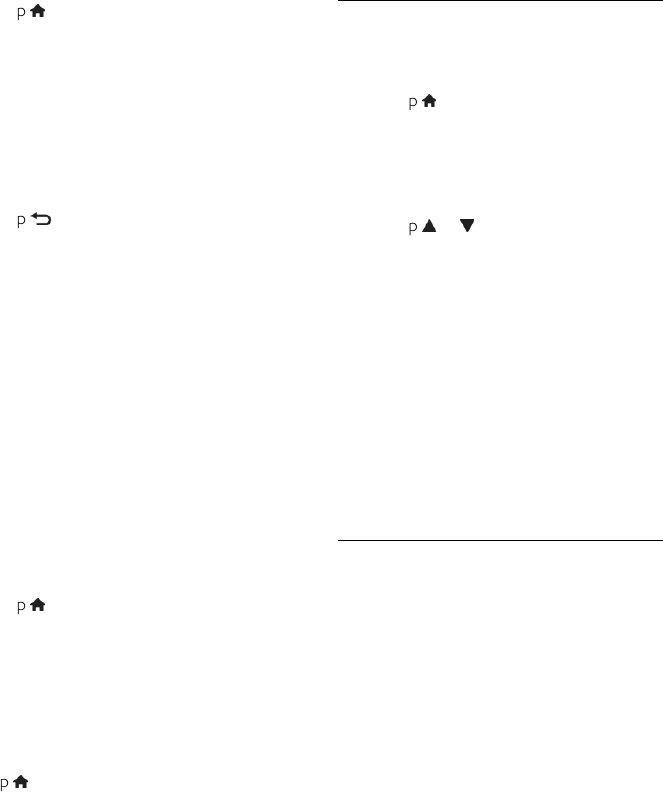
NL 44
1. Druk op .
2. Selecteer [Configuratie] >
[Zenderinstellingen] > [Installatie zenders].
3. Selecteer [Digitaal: ontvangst testen] >
[Zoeken] en druk vervolgens op OK.
4. Druk op de Cijfertoetsen om de
zenderfrequentie in te voeren.
5. Selecteer [Zoeken] en druk op OK.
6. Zodra de juiste zender is gevonden,
selecteert u [Vastleggen] en drukt u op OK.
7. Druk op om af te sluiten.
Opmerkingen
Als de ontvangst matig is, verplaatst u
de antenne en herhaalt u de procedure.
Als u de zender ontvangt via DVB-C,
selecteert u [Automatisch] in [Modus
signaalsnelheid], tenzij uw
kabelaanbieder een bepaalde waarde
voor de signaalsnelheid heeft
opgegeven.
Satellietzenders installeren
Opmerking: Alleen beschikbaar op bepaalde
modellen. [Satelliet zoeken] is alleen
beschikbaar als de TV DVB-S ondersteunt.
Als uw satellietontvanger is aangesloten op
de SAT-aansluiting, kunt u satellietzenders
ontvangen.
1. Druk op terwijl u TV kijkt.
2. Selecteer [Configuratie] > [Satelliet
zoeken] > [Zenders opnieuw installeren].
3. Volg de instructies op het scherm om de
installatie te voltooien.
4. Selecteer [Beëindigen] wanneer u klaar
bent en druk vervolgens op OK.
Satellietzenders bekijken
Druk op > [Satelliet bekijken] om
satellietzenders te bekijken.
Fijnafstemming van zenders
Als de ontvangst van een analoge TV-zender
matig is, probeert u de TV-zender
nauwkeuriger af te stemmen.
1. Druk op .
2. Selecteer [Configuratie] >
[Zenderinstellingen] > [Installatie zenders].
3. Selecteer [Analoog: handmatige
installatie] > [Fijnafstemming] en druk
vervolgens op OK.
4. Druk op of om de zender
nauwkeuriger af te stemmen.
5. Wanneer u de juiste zenderfrequentie
hebt geselecteerd, selecteert u [Klaar] en
drukt u daarna op OK.
6. Selecteer een van de volgende opties en
druk vervolgens op OK.
[Vastleggen onder huidig
zendernummer]: hiermee slaat u de
zender op met het huidige
zendernummer.
[Vastleggen onder nieuw
zendernummer]: hiermee slaat u de
zender op met een nieuw
zendernummer.
Zenders opnieuw installeren
Let op: deze functie is bedoeld voor dealers
en onderhoudspersoneel.
U kunt zenderlijsten van de ene Philips TV
naar de andere kopiëren via een USB-
opslagapparaat. U hoeft de zenders niet
opnieuw te zoeken of te installeren op de
tweede TV. De zenderlijst is zo klein dat
deze op elk USB-opslagapparaat past.
Wat hebt u nodig...
De twee Philips TV's moeten beschikken
over:
dezelfde landinstelling,
hetzelfde jaarbereik,
hetzelfde DVB-type, zoals aangeduid
door het achtervoegsel (H, K, T of
D/00) in de modelnaam,
dezelfde instellingen voor
satellietzenders, inclusief het nummer
van LNB-satellieten,
hetzelfde hardwaretype, zoals aangeduid
op de sticker achter op de TV
(bijvoorbeeld Qxxx.xx.Lx), en
compatibele softwareversies.
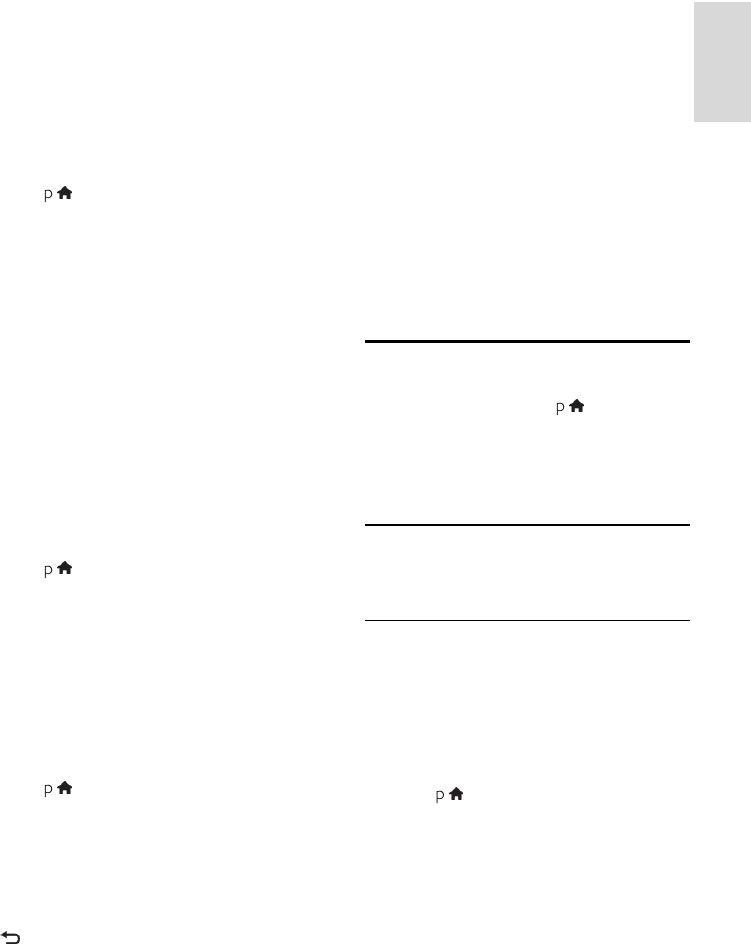
NL 45
Nederlands
Als de zenderlijst niet kan worden
gekopieerd naar de tweede TV, krijgt u een
melding op het scherm.
Opmerking: als u wordt gevraagd een code
op te geven, geef dan 8888 op.
Zenderlijst kopiëren naar USB
1. Sluit een USB-opslagapparaat aan op de
TV waarop de zenders zijn geïnstalleerd.
2. Druk op .
3. Selecteer [Configuratie] > [TV-
instellingen] > [Voorkeuren] > [Zenderlijst
kopiëren] > [Naar USB kopiëren] en druk
vervolgens op OK. De zenderlijst wordt
gekopieerd naar het USB-opslagapparaat.
4. Ontkoppel het USB-opslagapparaat.
Zenderlijst kopiëren naar een TV zonder
geïnstalleerde zenders
1. Schakel de TV zonder geïnstalleerde
zenders in om de initiële installatie te starten.
Selecteer uw taal en land. De landinstelling
moet hetzelfde zijn als op de TV waarvan u
de zenderlijst wilt kopiëren. Sla het zoeken
naar zenders over.
2. Sluit het USB-opslagapparaat met de
zenderlijst aan op de TV.
3. Druk op .
4. Kies [Configuratie] > [TV-instellingen] >
[Voorkeuren] > [Zenderlijst kopiëren] >
[Naar TV kopiëren] en druk op OK. De
zenderlijst wordt gekopieerd naar de TV.
5. Ontkoppel het USB-opslagapparaat.
Zenderlijst kopiëren naar een TV zonder
geïnstalleerde zenders
1. Schakel de TV in waarnaar u de zenderlijst
wilt kopiëren.
2. Druk op .
3. Kies [Configuratie] > [Zenders zoeken]
> en druk vervolgens op [Zenders opnieuw
installeren].OK
U wordt gevraagd om het land te selecteren
waar de TV is geïnstalleerd. Noteer de
huidige instelling en druk achtereenvolgens
op en [Annuleer] om af te sluiten.
4. Als de landinstelling van deze TV verschilt
van de TV waarvan u de zenderlijst wilt
kopiëren, installeert u de TV opnieuw en
kiest u dezelfde landinstelling als bij de eerste
TV. Zie De TV instellen > De TV opnieuw
installeren (Pagina 48).
5. Sluit het USB-opslagapparaat met de
zenderlijst aan op de TV waarnaar u de
zenderlijst wilt kopiëren.
6. Selecteer [Configuratie] > [TV-
instellingen] > [Voorkeuren] > [Zenderlijst
kopiëren] > [Naar TV kopiëren] en druk
vervolgens op OK. De zenderlijst wordt
gekopieerd naar de TV.
7. Ontkoppel het USB-opslagapparaat.
Menutaal
1. Druk terwijl u TV kijkt op .
2. Selecteer [Configuratie] > [TV-
instellingen] > [Voorkeuren] > [Menutaal].
3. Selecteer een menutaal in de lijst en druk
op OK.
Algemene toegankelijkheid
instellen
Inschakelen
Sommige digitale TV-zenders bevatten
speciale audio- en ondertitelingsfuncties voor
slechthorenden of slechtzienden.
Als u deze functies wilt inschakelen, schakelt
u de universele toegang in het
voorkeurenmenu in.
1. Druk op .
2. Selecteer [Configuratie] > [TV-
instellingen] > [Voorkeuren].
3. Selecteer [Universele toegang] > [Aan]
en druk vervolgens op OK.
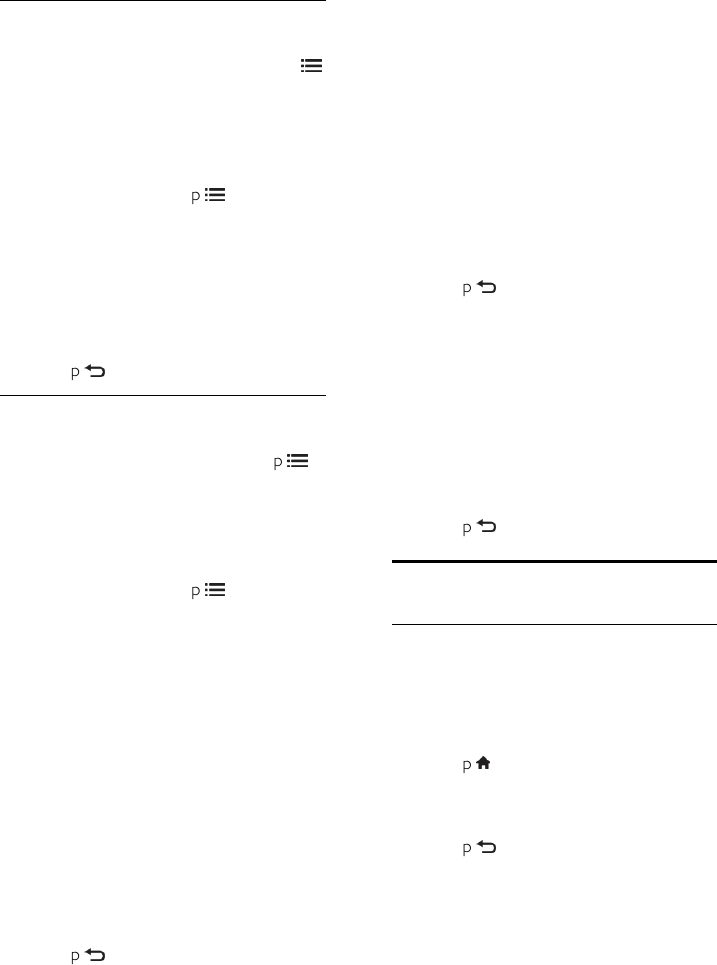
NL 46
Slechthorenden
Tip: als u wilt nagaan of een audiotaal voor
slechthorenden beschikbaar is, drukt u op
OPTIONS en selecteert u [Audiotaal].
Talen met een oorpictogram bieden
ondersteuning voor slechthorenden.
Audio en ondertiteling voor
slechthorenden inschakelen
1. Druk terwijl u TV kijkt op OPTIONS.
2. Druk op een van deze knoppen om een
optie te selecteren:
Rood: hiermee schakelt u de
ondersteuning voor slechthorenden in
of uit.
Groen: hiermee schakelt u de audio en
ondertiteling voor slechthorenden in.
3. Druk op om af te sluiten.
Slechtzienden
Tip: als u wilt nagaan of audio voor
slechtzienden beschikbaar is, drukt u op
OPTIONS en selecteert u [Audiotaal].
Talen met een oorpictogram bieden
ondersteuning voor slechthorenden.
Audio voor slechtzienden inschakelen
(indien beschikbaar)
1. Druk terwijl u TV kijkt op OPTIONS.
2. Druk op de groene knop om
[Slechtzienden] te selecteren.
3. Druk op een van deze knoppen om een
optie te selecteren:
Rood - [Uit]: hiermee schakelt u audio
voor slechtzienden uit.
Geel - [Hoofdtelefoon]: hiermee hoort
u audio voor slechtzienden alleen via de
hoofdtelefoon. (indien van toepassing)
Groen - [Luidsprekers]: hiermee hoort
u audio voor slechthorenden alleen via
de luidsprekers.
Blauw - [Luidsprekers +
hoofdtelefoon]: hiermee hoort u audio
voor slechtzienden via de luidsprekers
en hoofdtelefoon.
4. Druk op om af te sluiten.
Opmerking: als de EasyLink-
afstandsbediening is ingeschakeld, kunt u de
groene en gele knoppen niet selecteren. Zie
Meer uit uw TV halen > EasyLink gebruiken
> Inschakelen (Pagina 37) om de
afstandsbediening uit te schakelen.
Het volume aanpassen voor slechtzienden
1. Druk in het menu [Universele toegang]
op de gele knop om [Gemengd volume] te
selecteren.
2. Druk op de Navigatietoetsen om de
schuifknop hoger of lager te zetten, en druk
op OK.
3. Druk op om af te sluiten.
Audiofeedback voor slechtzienden
Met deze functie activeert u audiofeedback
wanneer op een knop op de
afstandsbediening of de TV wordt gedrukt.
1. Druk in het menu [Universele toegang]
op de blauwe knop om [Toetstoon] te
selecteren.
2. Druk op de groene knop om
audiofeedback in te schakelen en op de rode
knop om deze uit te schakelen.
3. Druk op om af te sluiten.
Overige instellingen
TV-demo
Start een demo voor meer informatie over
de functies van uw TV.
Opmerking: demo's worden niet
ondersteund op MHEG-zenders.
1. Druk op terwijl u TV kijkt.
2. Selecteer [Configuratie] > [Demo's
bekijken] en druk vervolgens op OK.
3. Selecteer een demo en druk op OK.
4. Druk op om het menu te sluiten.
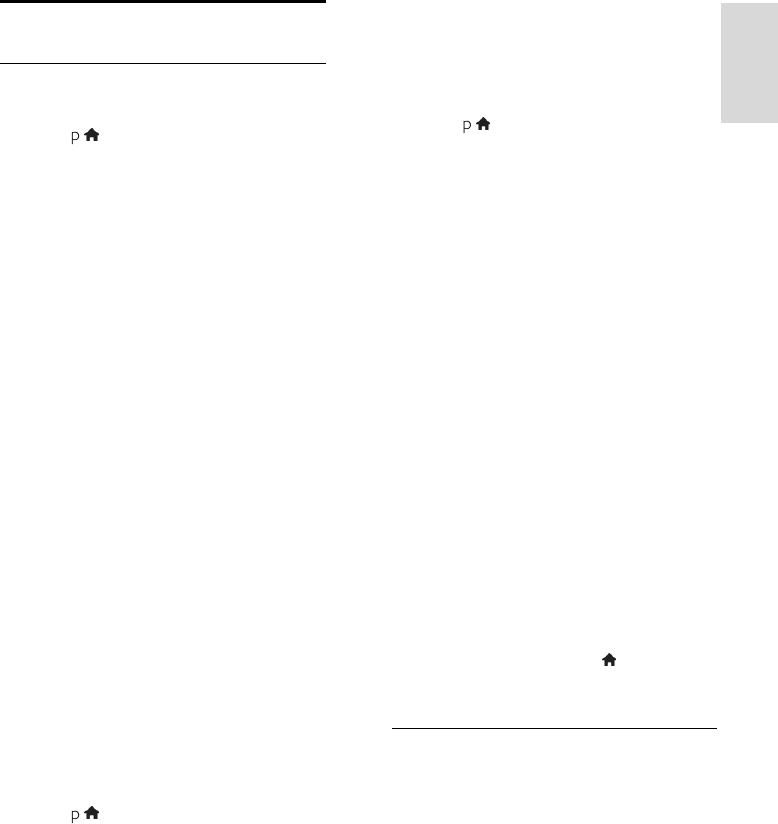
NL 47
Nederlands
Software bijwerken
TV-software
De softwareversie controleren
1. Druk op .
2. Selecteer [Configuratie] > [Software -
instellingen] > [Huidige software-
informatie] en druk op OK.
De versie van de huidige software wordt
weergegeven.
Let op: installeer geen oudere softwareversie
dan de huidige versie op het apparaat. Philips
is niet aansprakelijk of verantwoordelijk voor
problemen die ontstaan door het installeren
van oudere software.
Werk de software bij volgens een van deze
opties:
bijwerken via USB-flashdrive
bijwerken via digitale uitzending.
bijwerken via internet
Zie de volgende pagina's voor meer
informatie.
Bijwerken met USB
Zorg dat u over het volgende beschikt
voordat u deze stap uitvoert:
Voldoende tijd om de volledige update
uit te voeren.
Een USB-flashdrive met minimaal 256
MB opslagruimte, FAT- of DOS-
geformatteerd en zonder
schrijfbeveiliging.
Een computer met een USB-poort en
internettoegang.
Opmerking: gebruik geen USB-harddisk.
1. Druk op .
2. Selecteer [Configuratie] > [Software
bijwerken] en druk vervolgens op OK.
De Update-assistent wordt gestart.
3. Volg de instructies op het scherm om de
update te starten.
Opmerking: de Update-assistent verwijst u
naar de Philips Support-website. Raadpleeg
de installatie-instructies op de website om
de update te voltooien.
Bijwerken via internet
Om de TV-software rechtsreeks via internet
bij te werken, sluit u de TV aan op internet
via een router met een snelle
internetverbinding.
1. Druk op > [Configuratie] > [Software
bijwerken] en druk dan op OK.
2. Selecteer [Internet] en druk vervolgens
op OK.
3. Volg de instructies op het scherm om de
update te starten.
Als de update is voltooid, schakelt de TV
automatisch uit en weer in. Wacht totdat de
TV weer is ingeschakeld. Druk niet op de
aan-uitknop van de TV of de
afstandsbediening.
Opmerking: als de TV verbonden is met
internet, verschijnt bij het inschakelen van de
TV een melding over de beschikbaarheid van
nieuwe software.
NonPublis
bijwerken via digitale uitzending
De TV kan software-updates ontvangen via
digitale uitzendingen (indien beschikbaar).
Er verschijnt een bericht waarin u wordt
gevraagd om de software bij te werken. Wij
adviseren u sterk de software bij te werken
wanneer u daarom wordt gevraagd.
Volg de instructies op het scherm.
Opmerking: als u de software op een later
tijdstip wilt bijwerken, kiest u >
[Configuratie] > [Software - instellingen] >
[Lokale updates].
Help op het scherm
Wat hebt u nodig...
Controleer voordat u de [Help] op het
scherm bijwerkt of u over het volgende
beschikt:
Een USB-opslagapparaat dat FAT- of
DOS-geformatteerd is.
Een PC met internettoegang.
Een archiefprogramma dat de ZIP-
bestandindeling ondersteunt
(bijvoorbeeld WinZip voor Microsoft
Windows of Stufflt voor Macintosh).
Opmerking: gebruik geen USB-schijf.
Produktspezifikationen
| Marke: | Philips |
| Kategorie: | LED fernseher |
| Modell: | 32pfl6636h |
Brauchst du Hilfe?
Wenn Sie Hilfe mit Philips 32pfl6636h benötigen, stellen Sie unten eine Frage und andere Benutzer werden Ihnen antworten
Bedienungsanleitung LED fernseher Philips

9 Oktober 2024

13 Juli 2024

13 Juli 2024

13 Juli 2024

11 Juli 2024

10 Juli 2024

9 Juli 2024

8 Juli 2024

8 Juli 2024

7 Juli 2024
Bedienungsanleitung LED fernseher
- Avera
- Avtex
- Daewoo
- Magnavox
- Alphatronics
- Trevi
- TechLine
- Durabase
- Altus
- Thomson
- LG
- Alba
- Insignia
- AEG
- ECG
Neueste Bedienungsanleitung für -Kategorien-

16 Oktober 2024

16 Oktober 2024

15 Oktober 2024

15 Oktober 2024

14 Oktober 2024

14 Oktober 2024

13 Oktober 2024

13 Oktober 2024

13 Oktober 2024

13 Oktober 2024